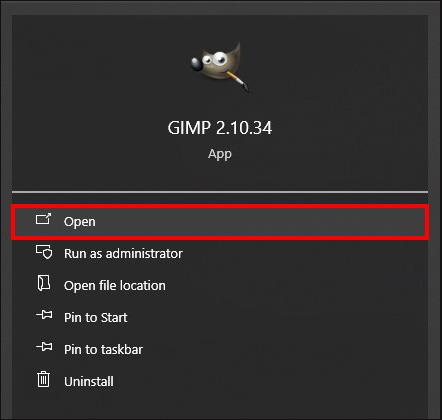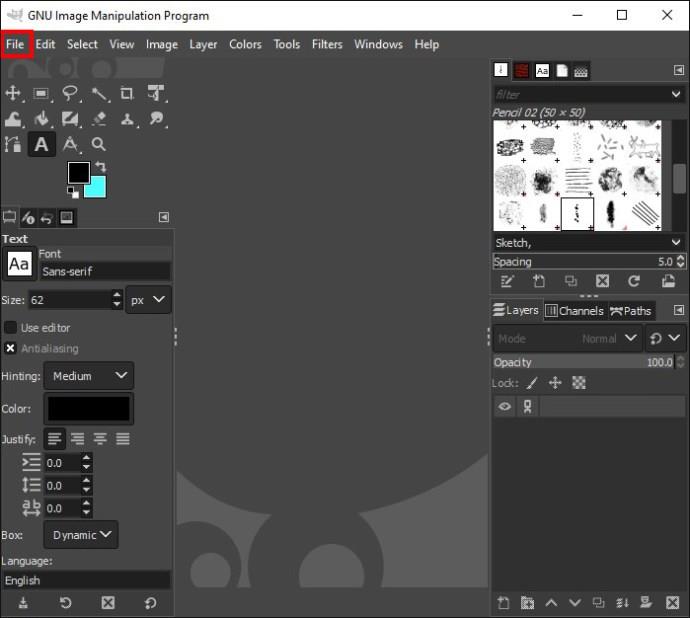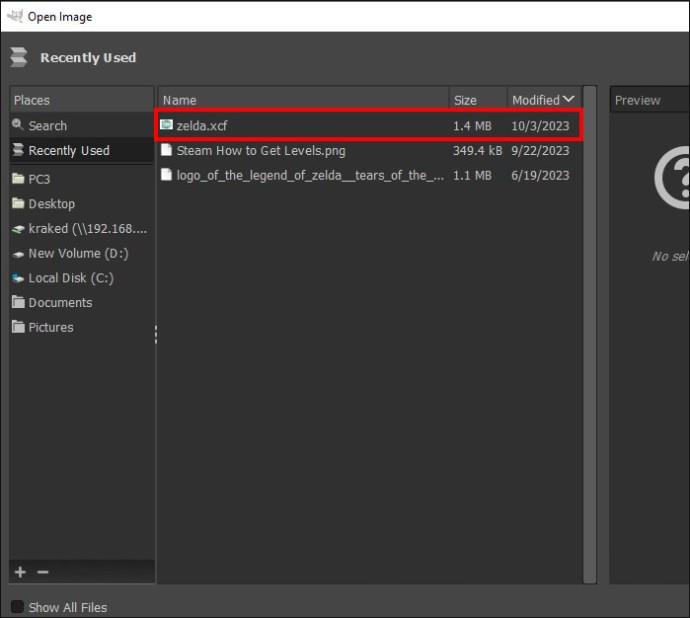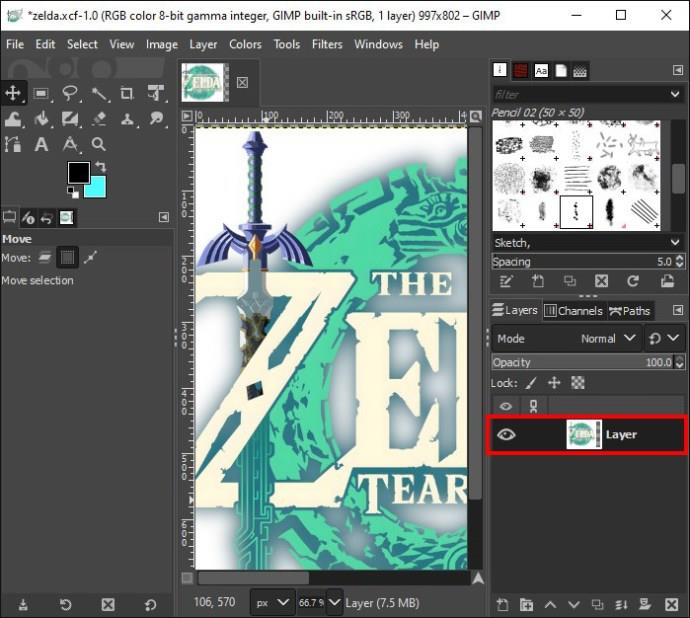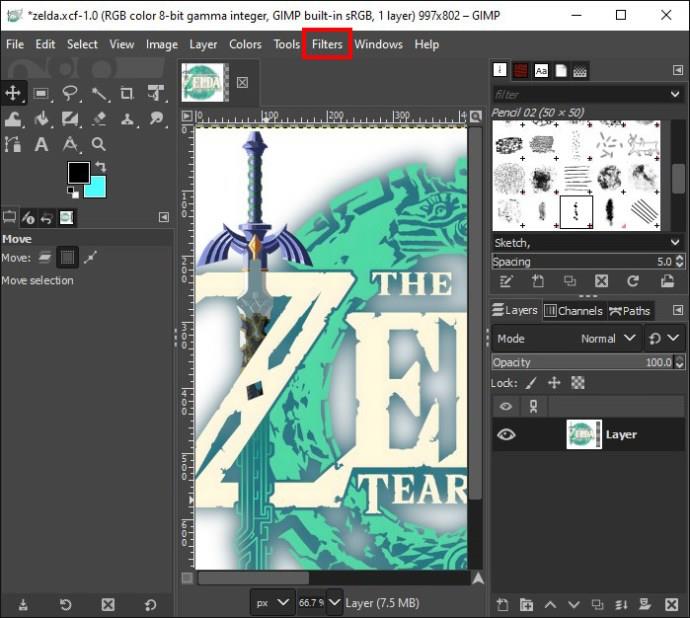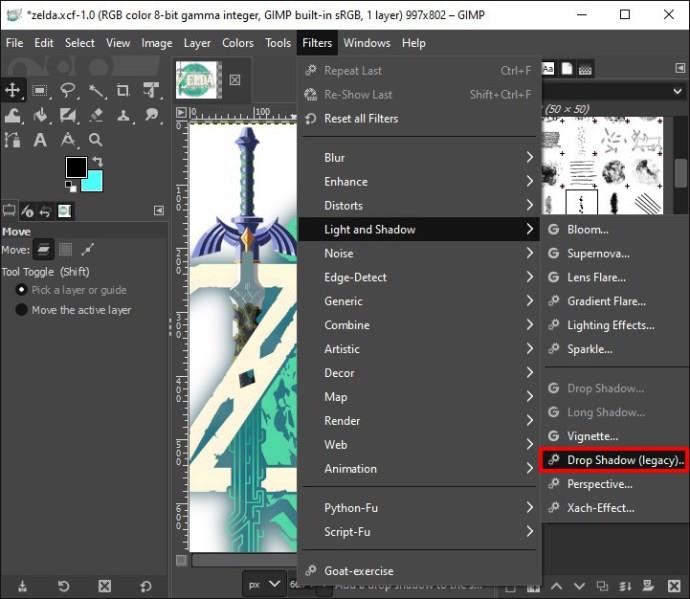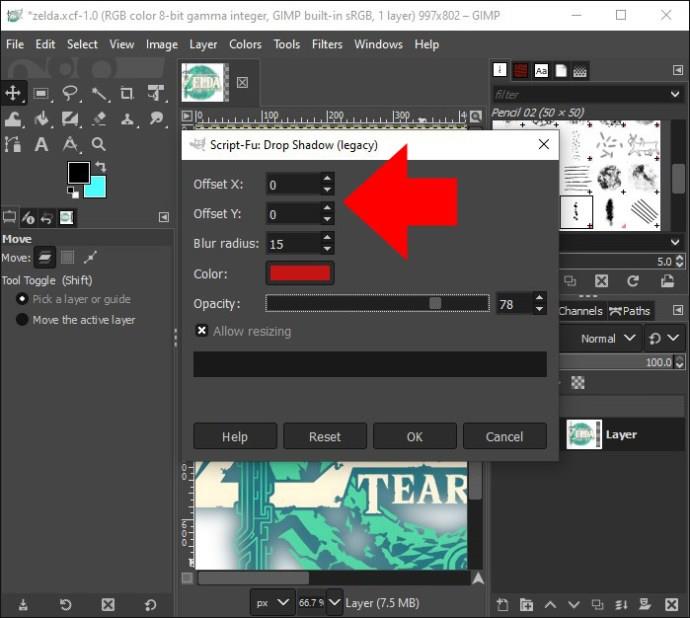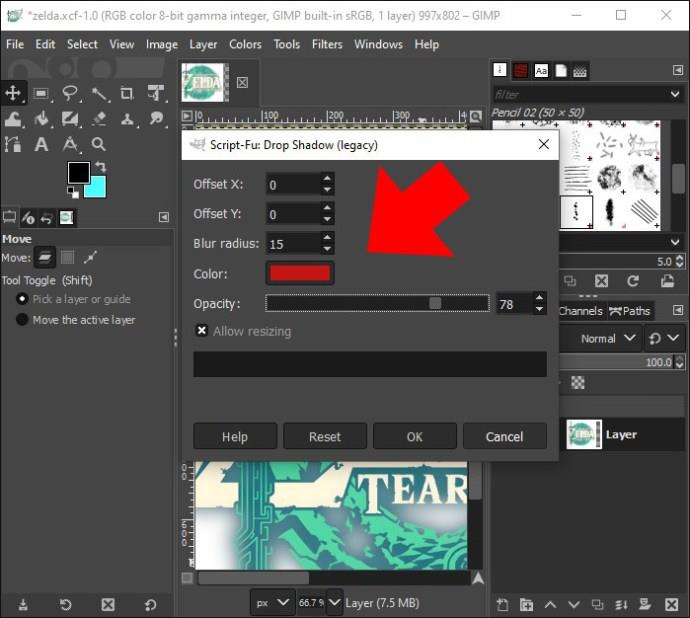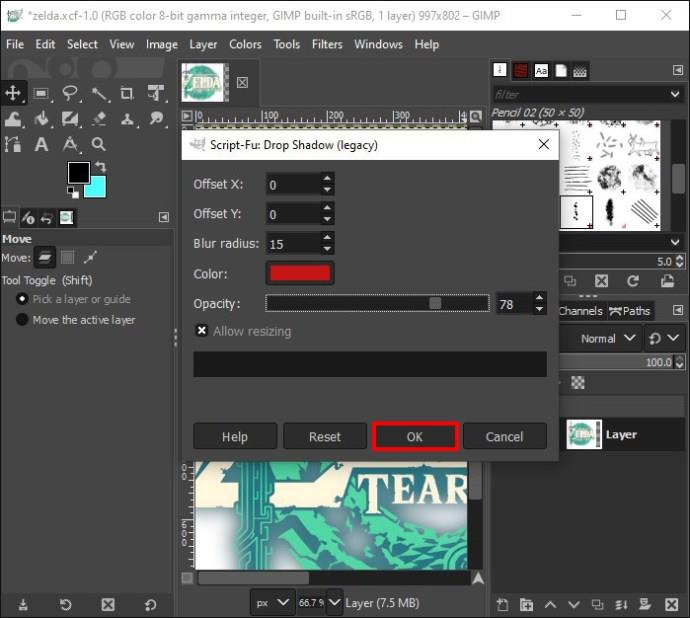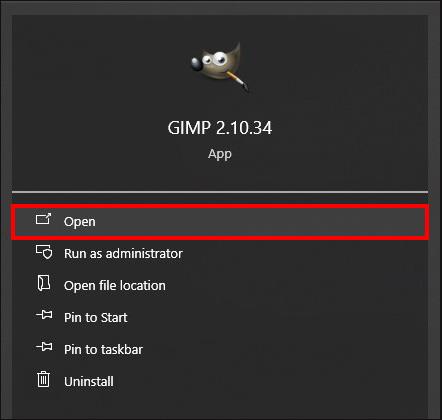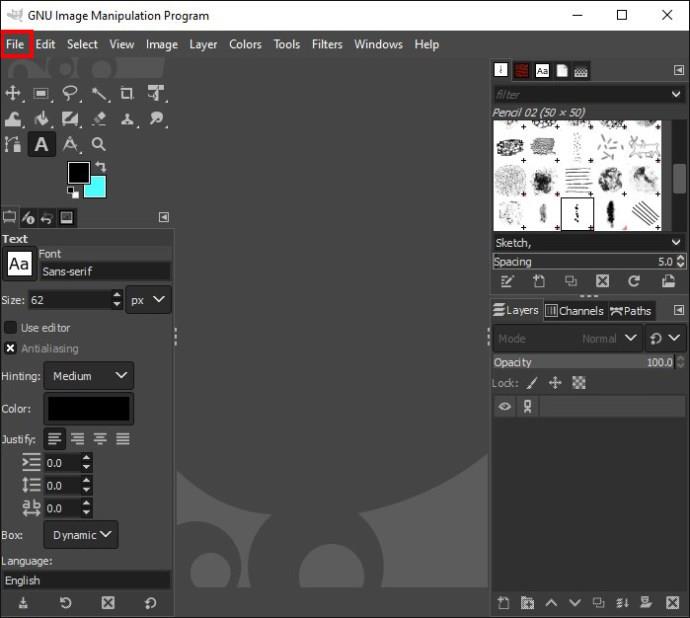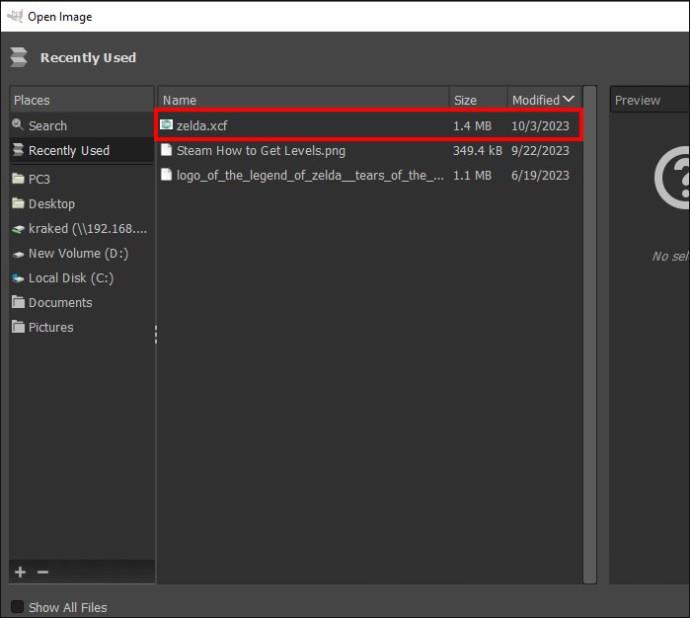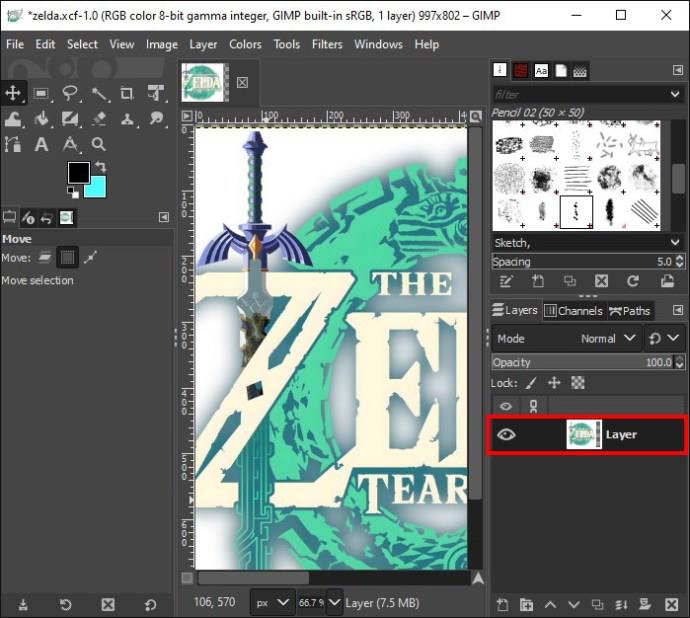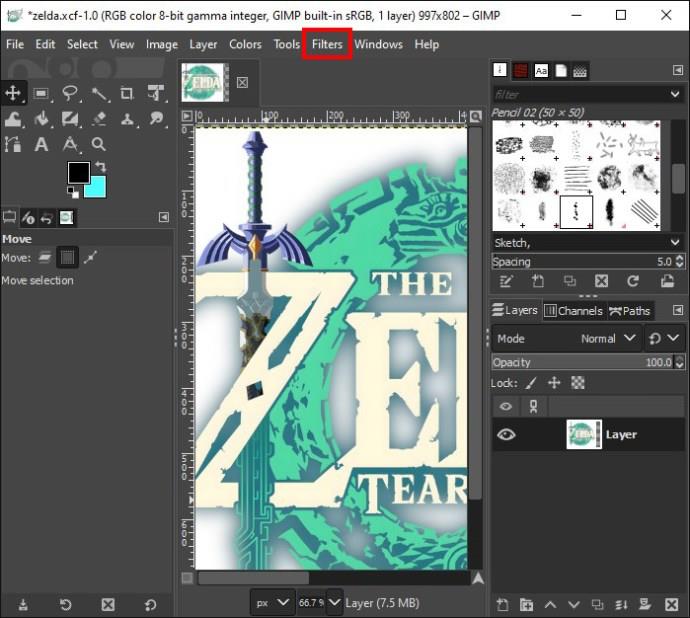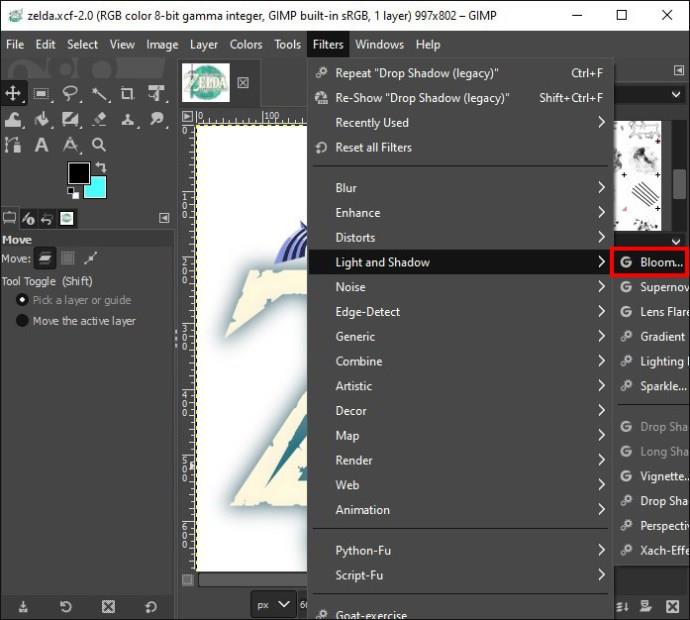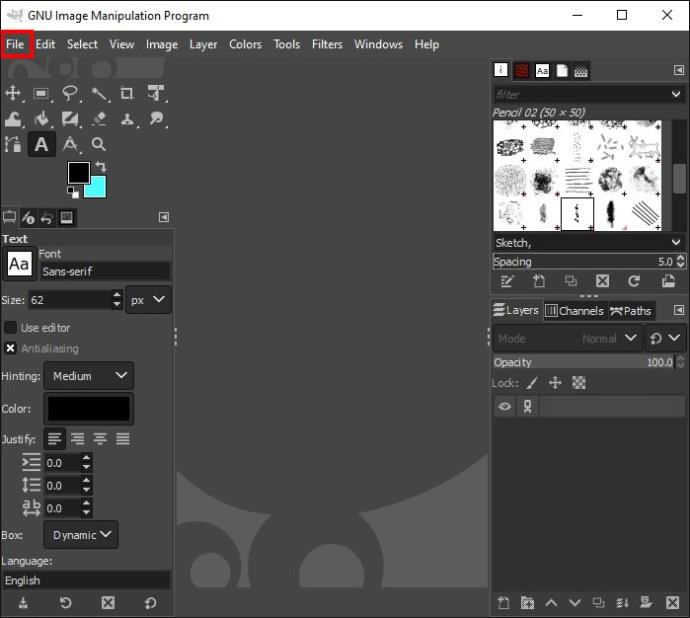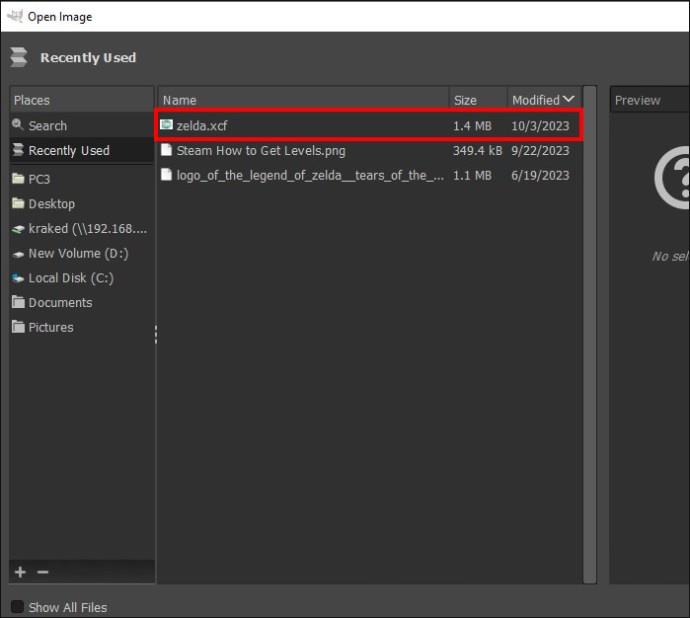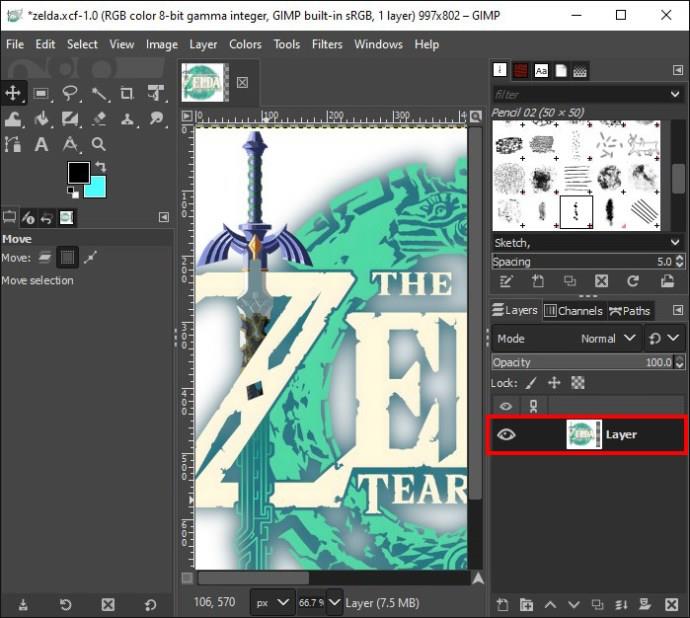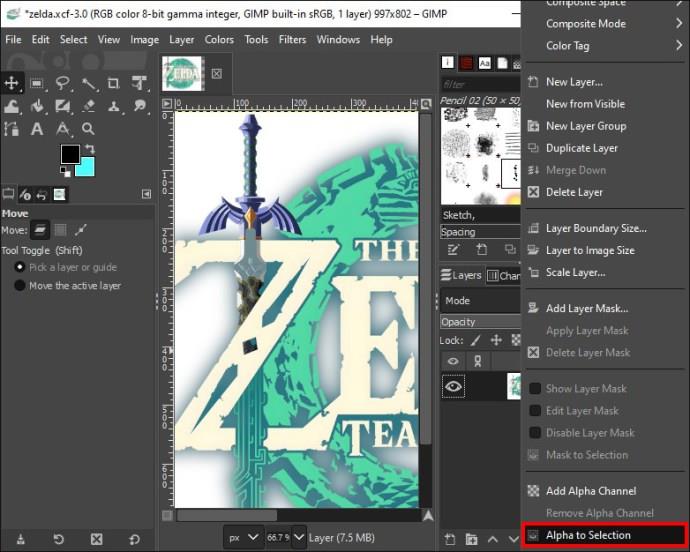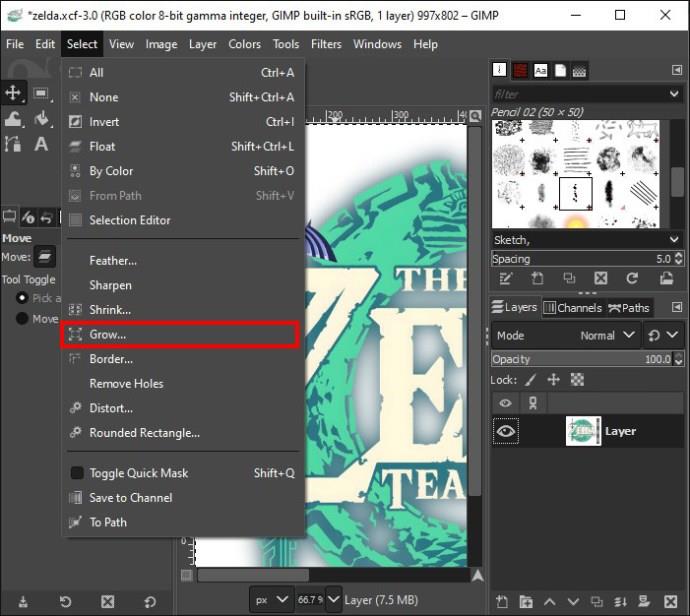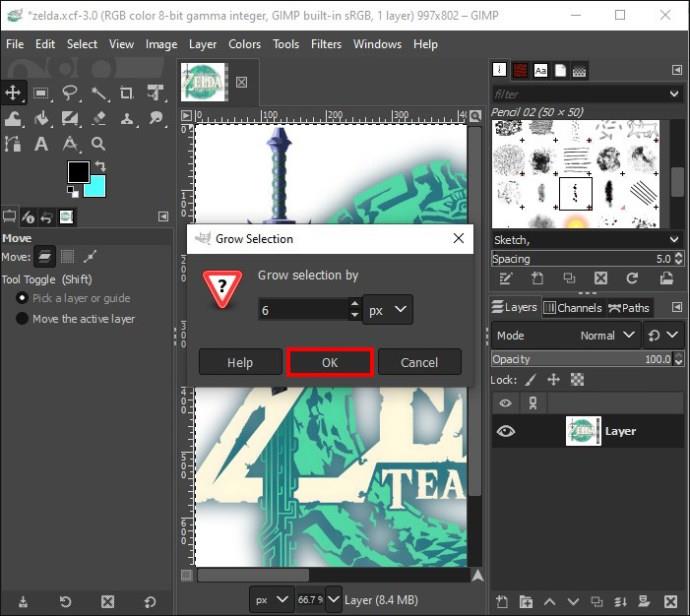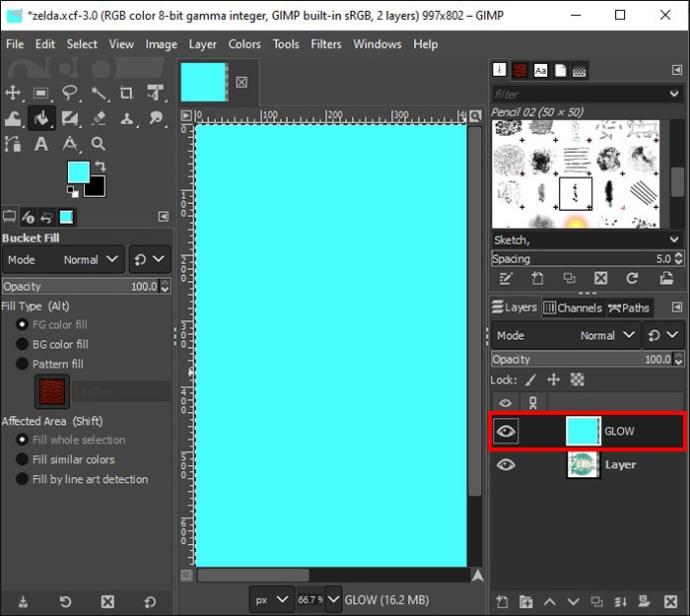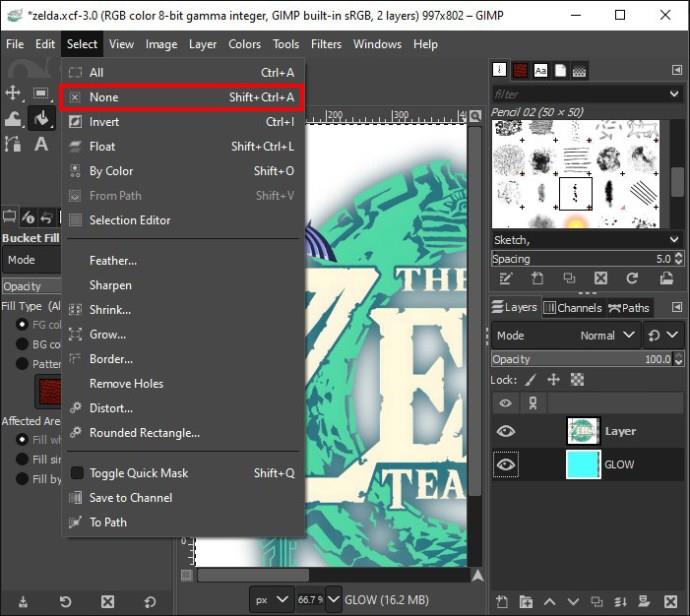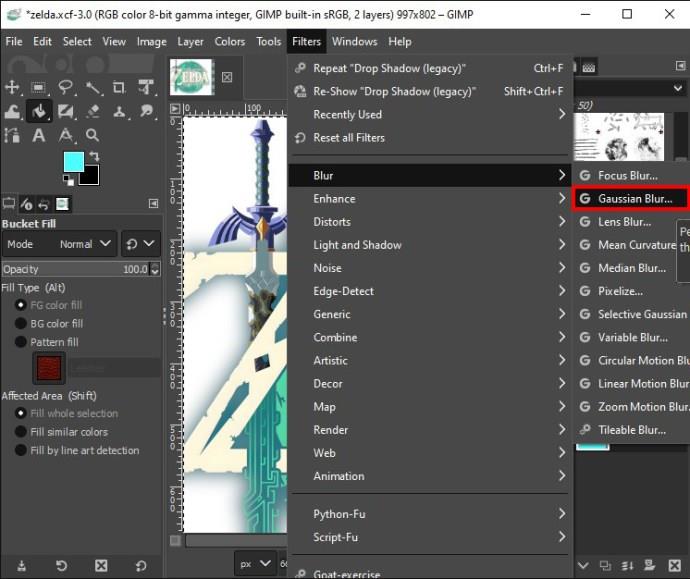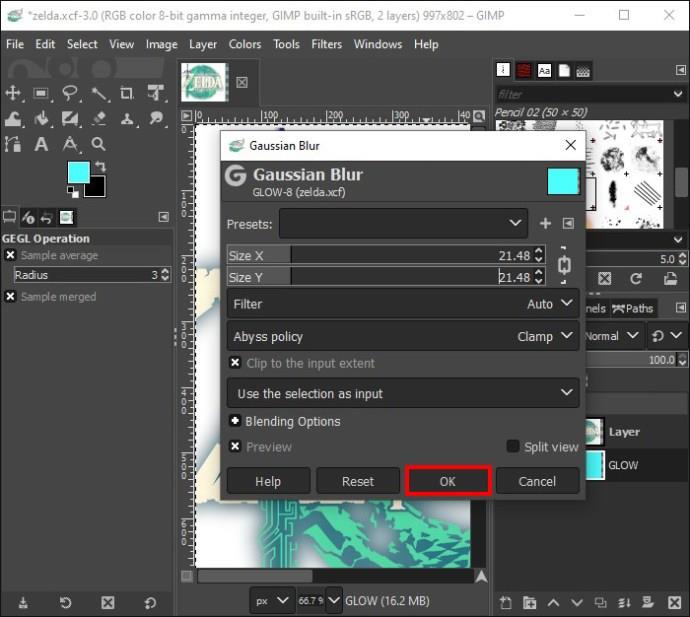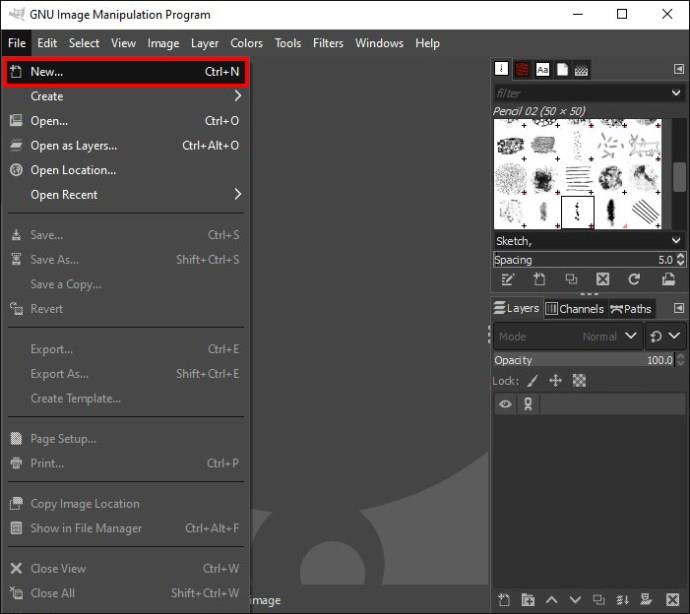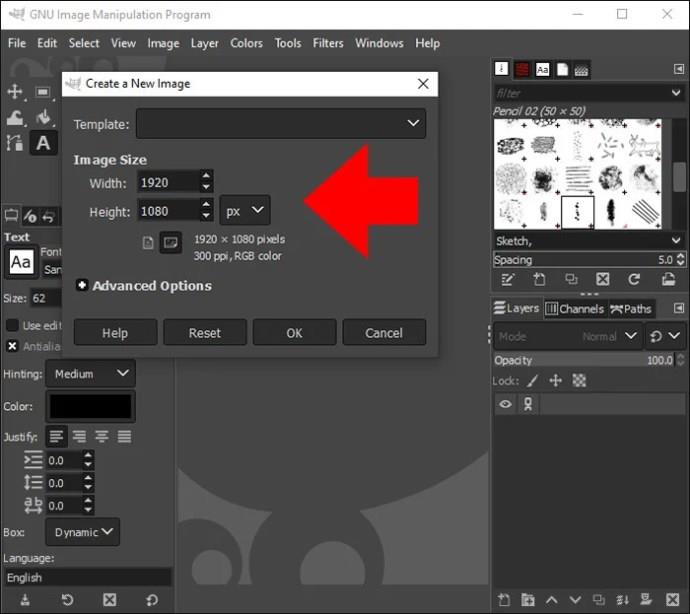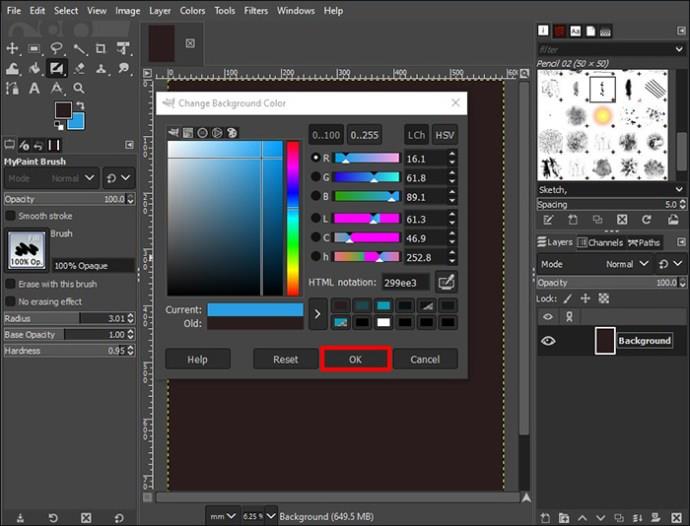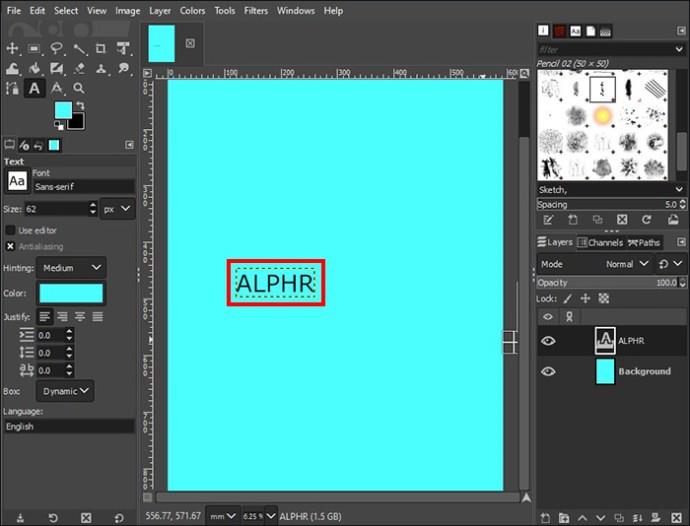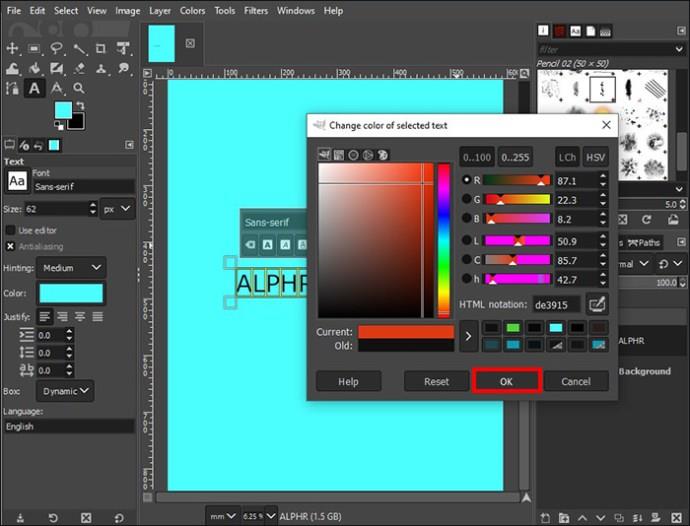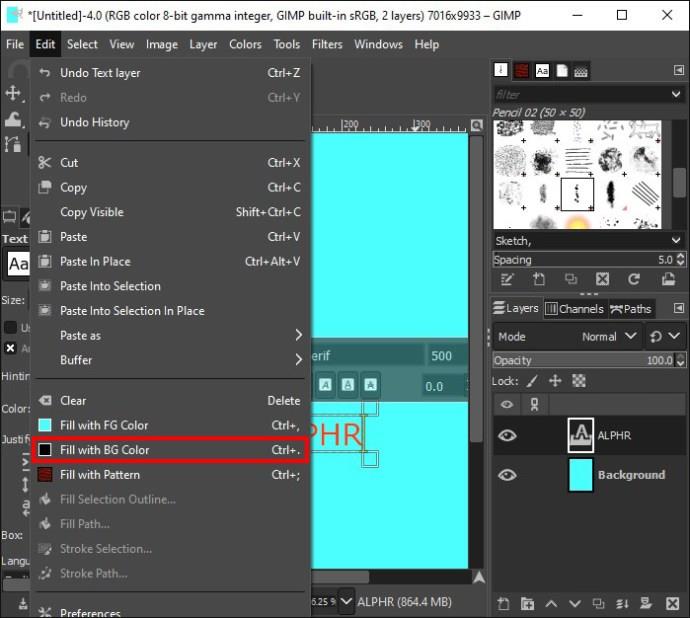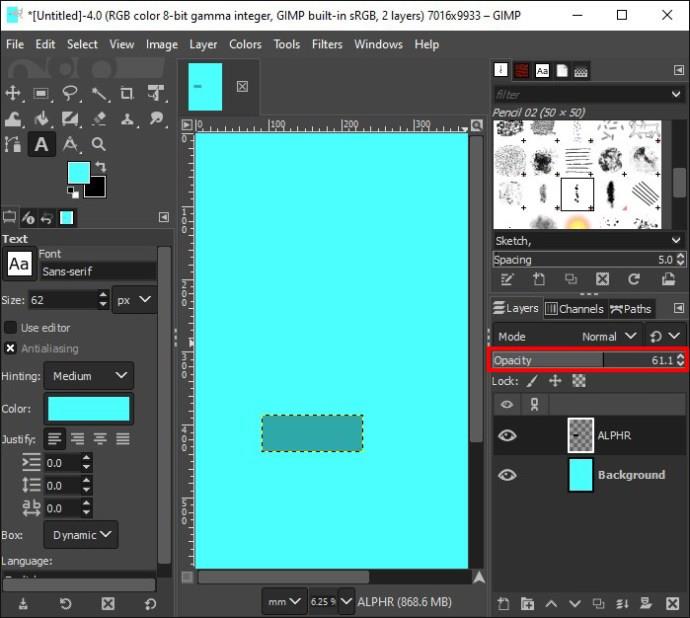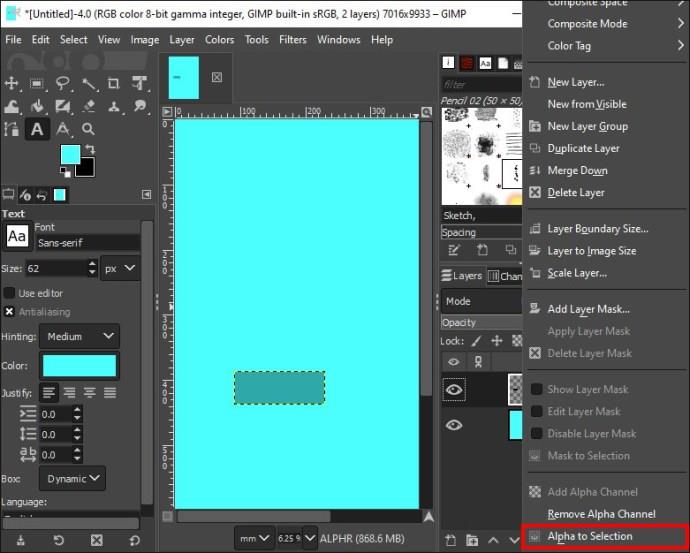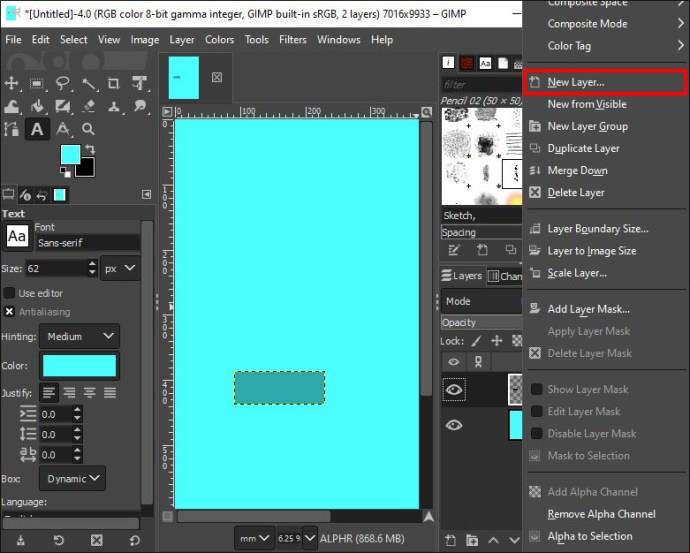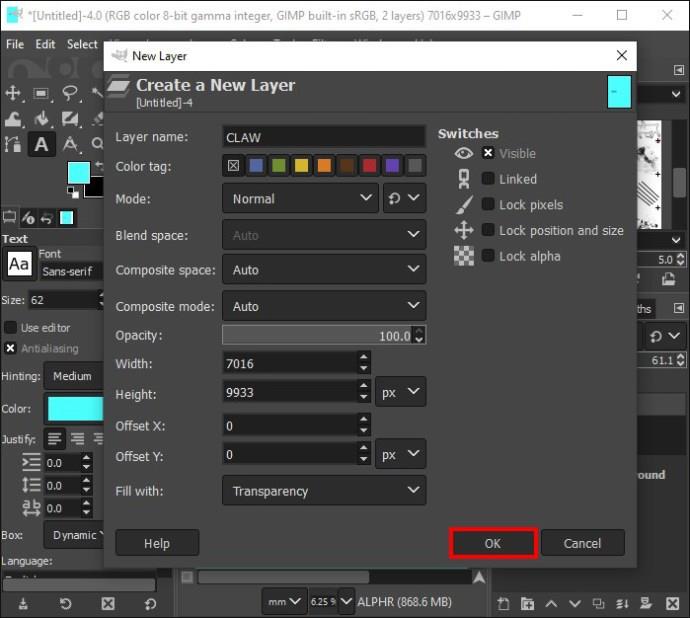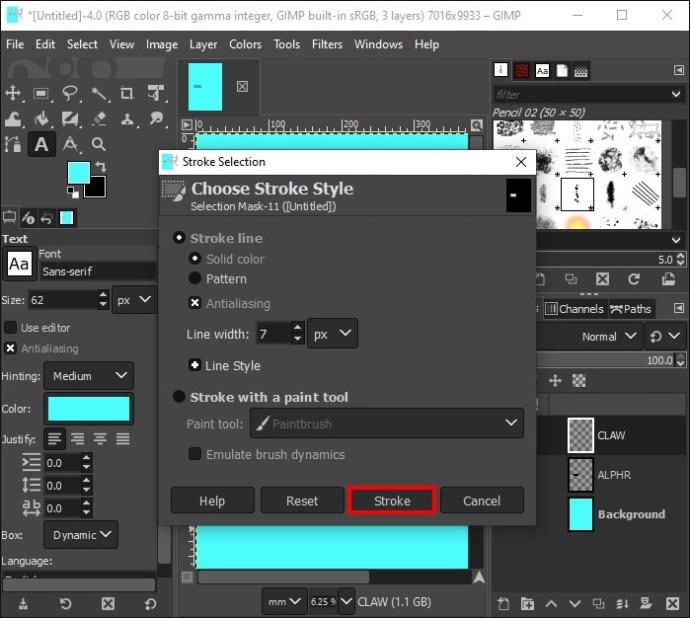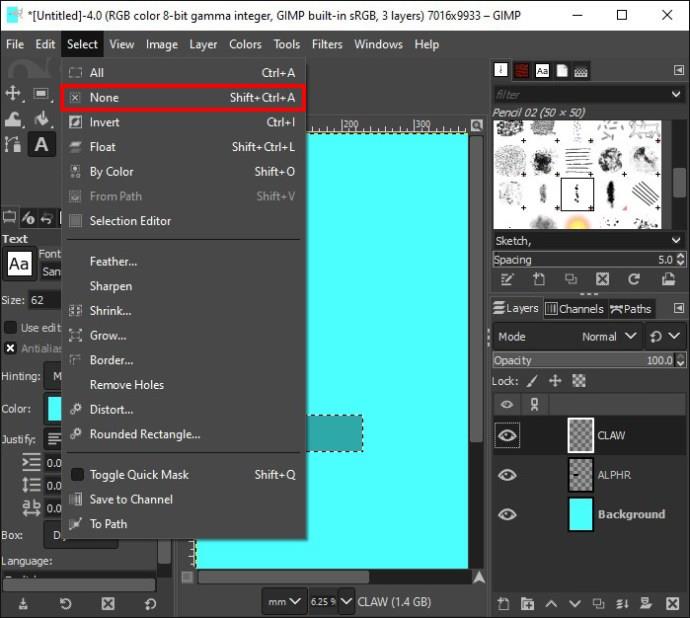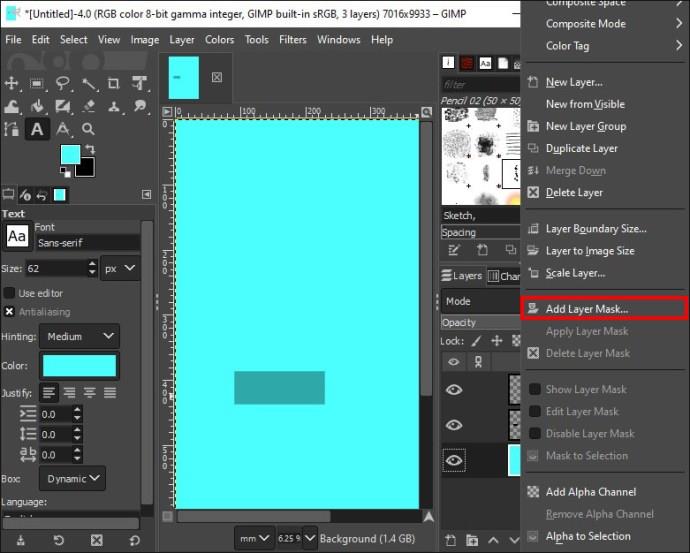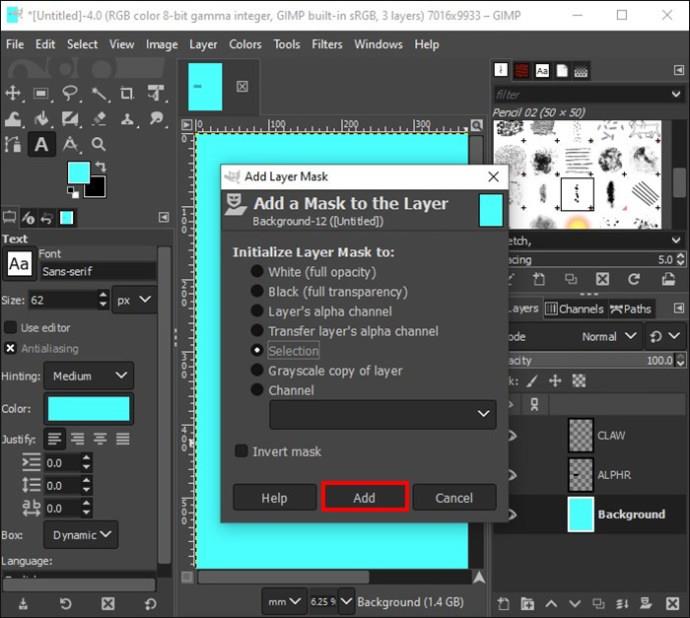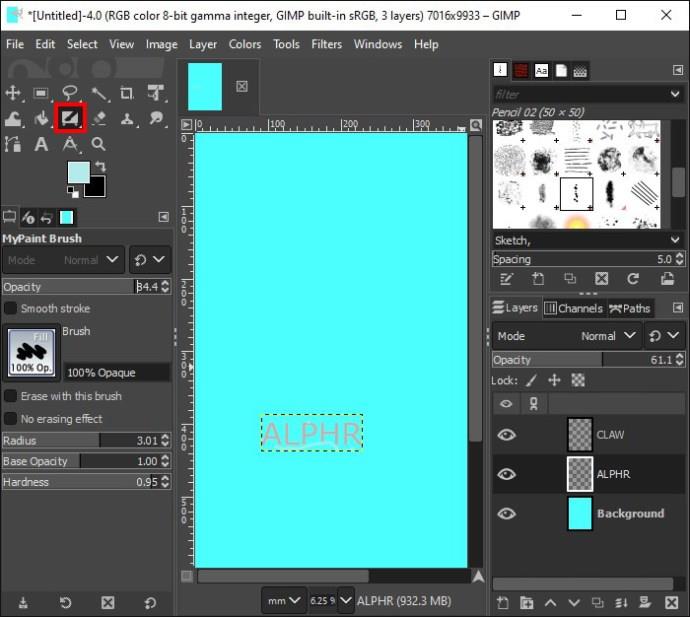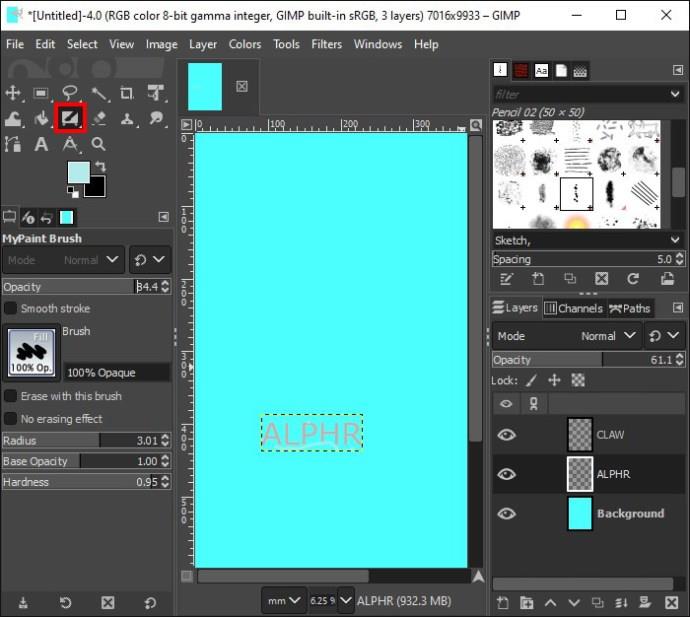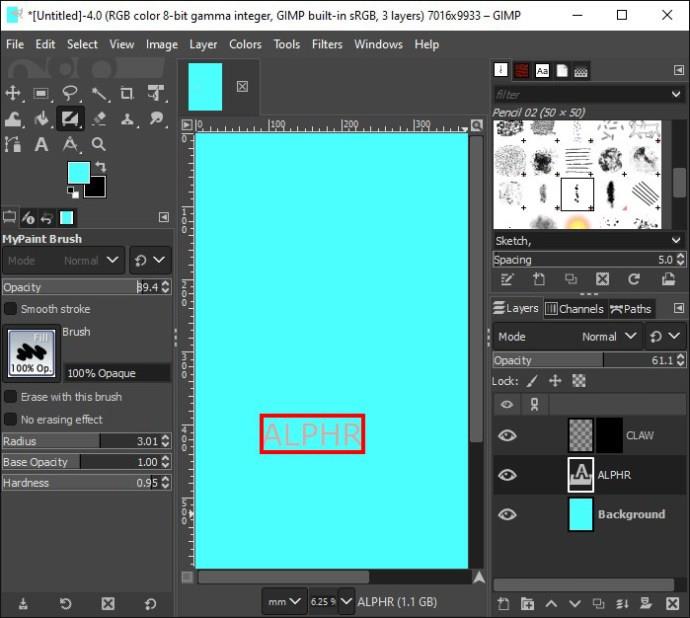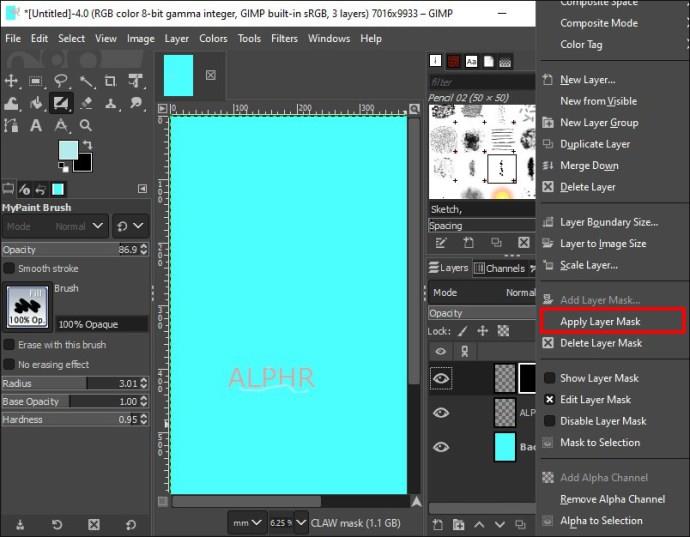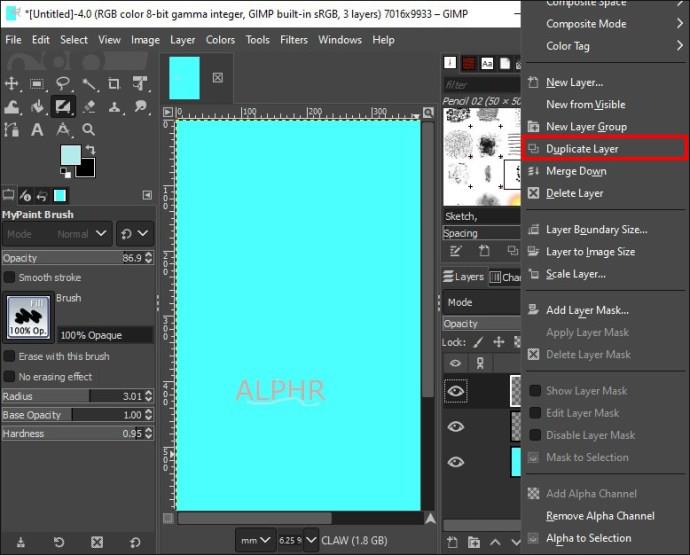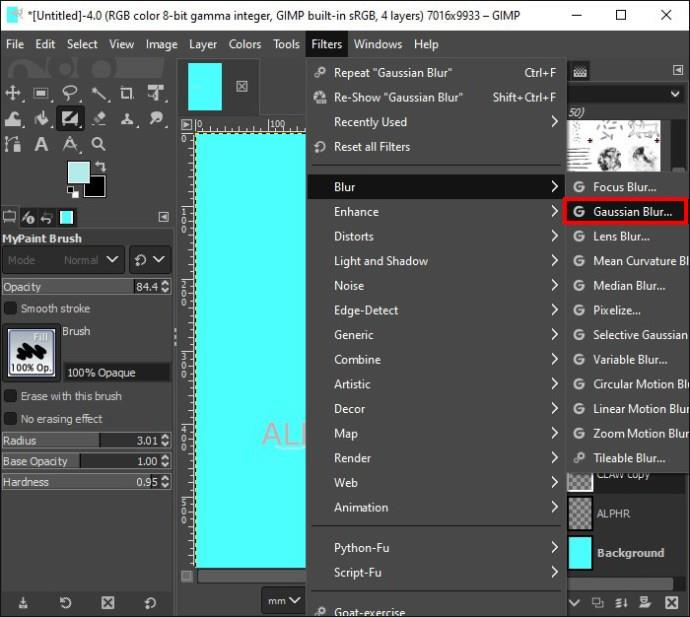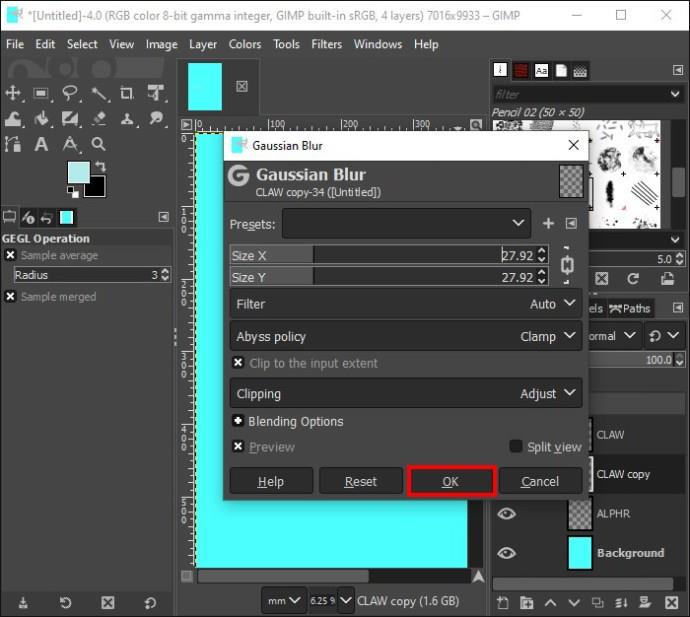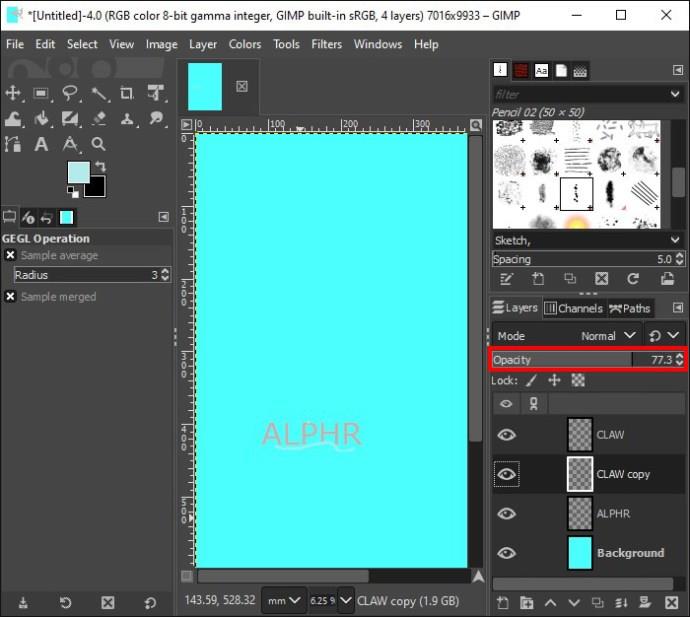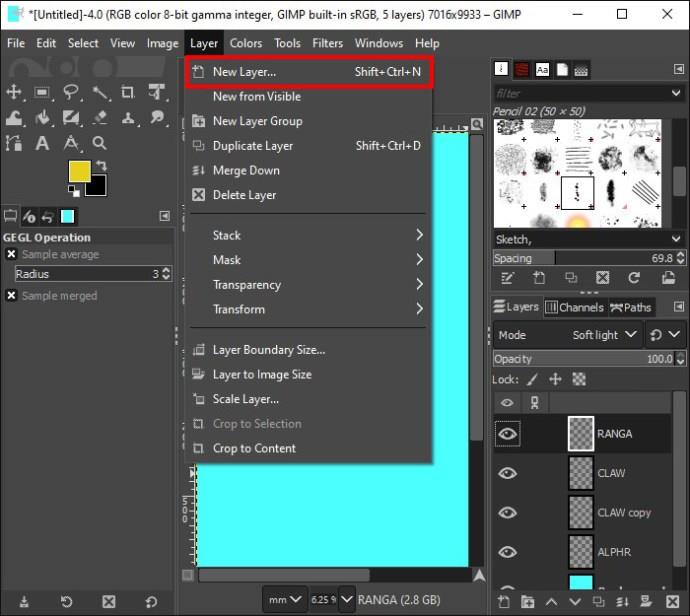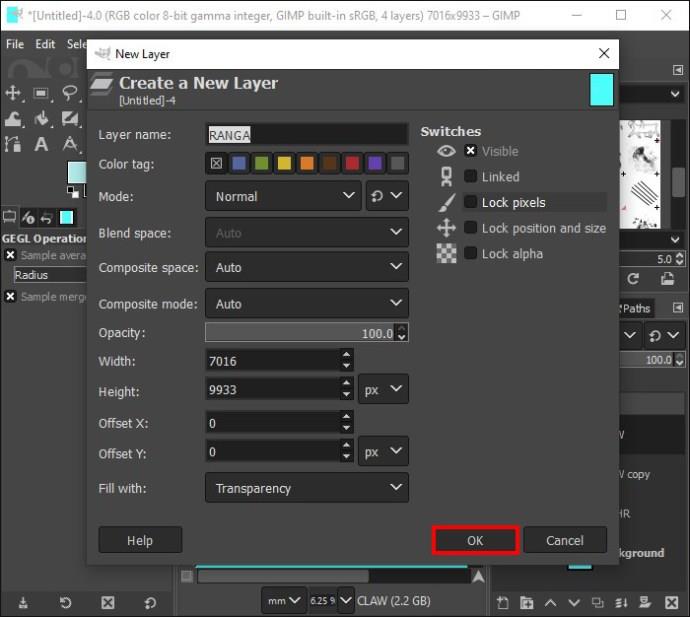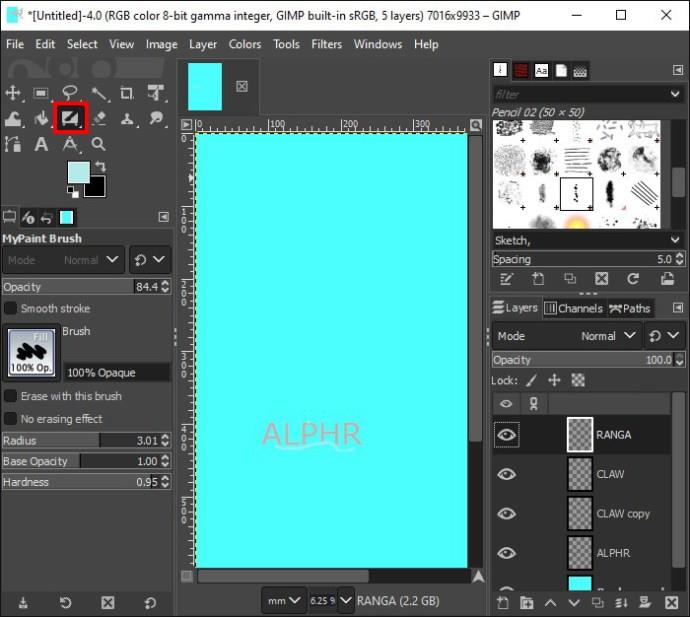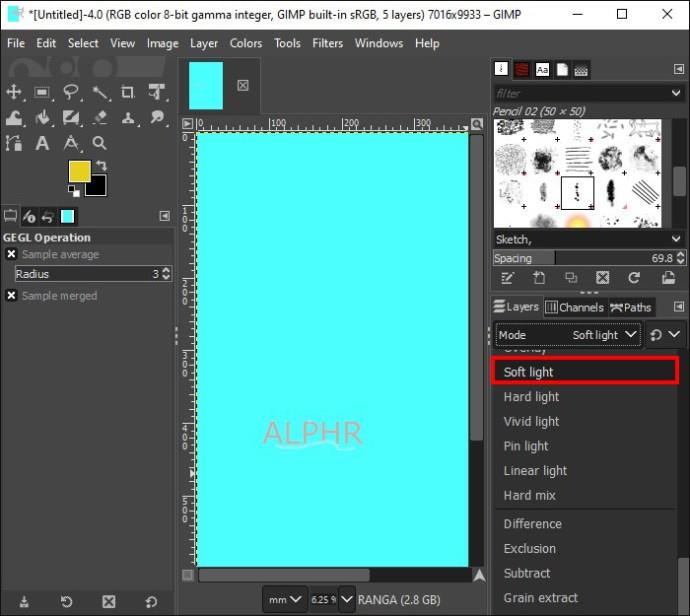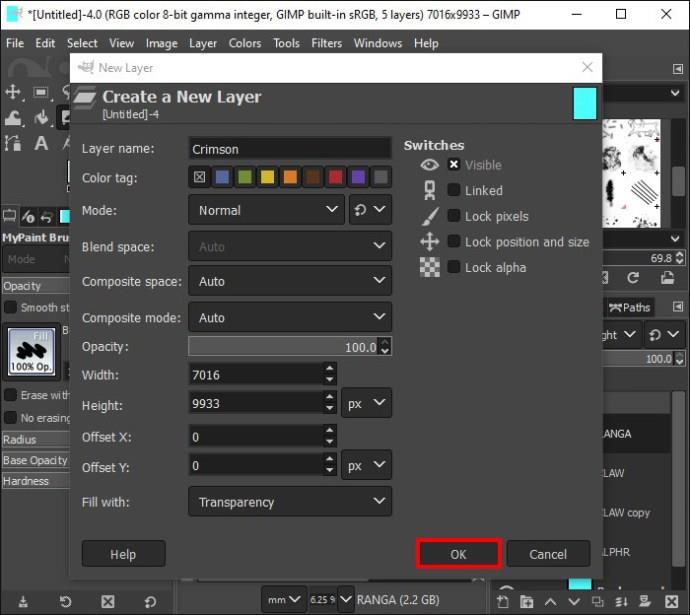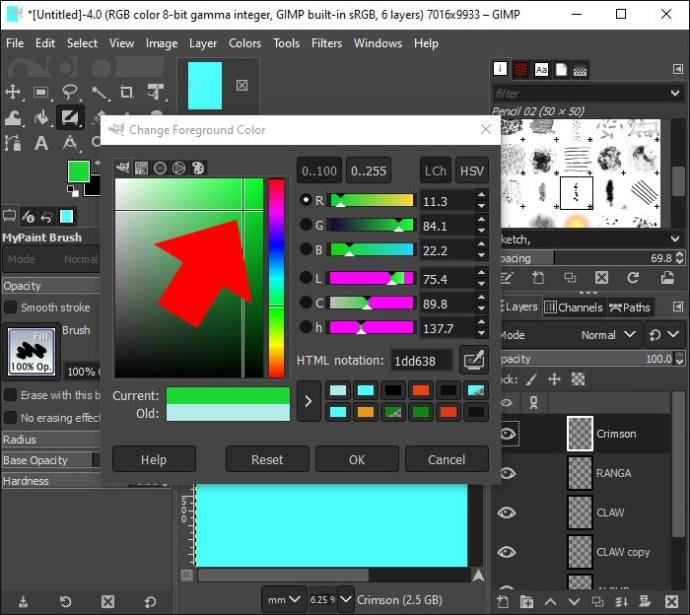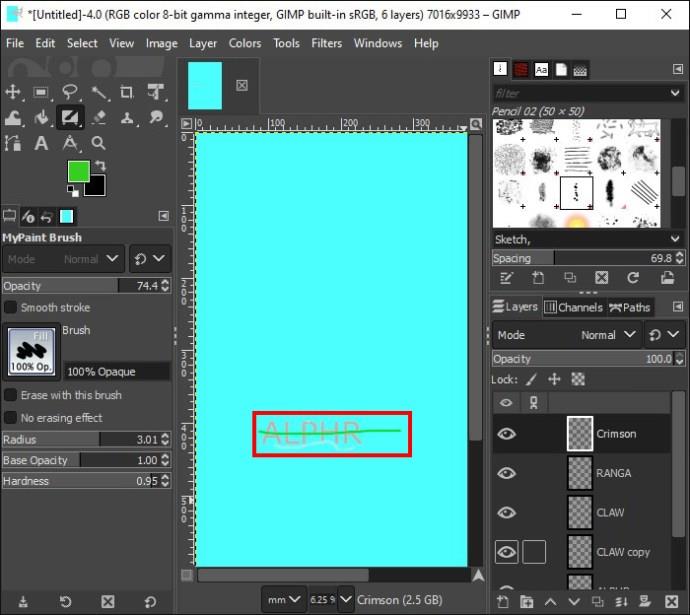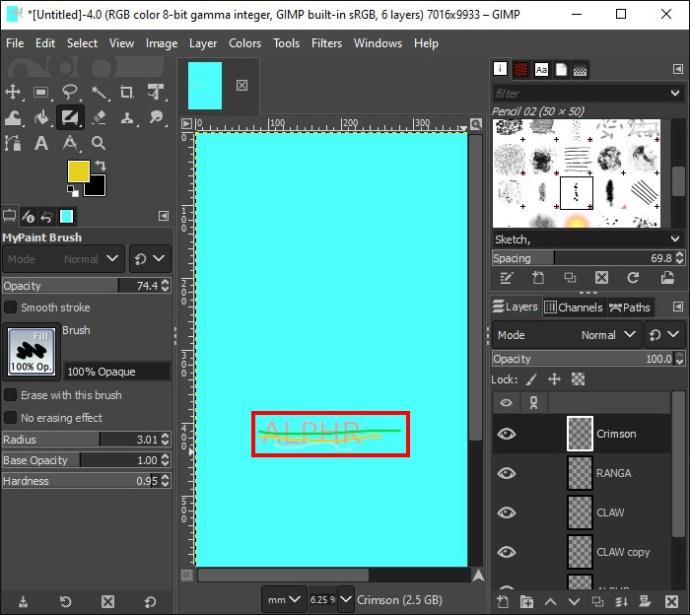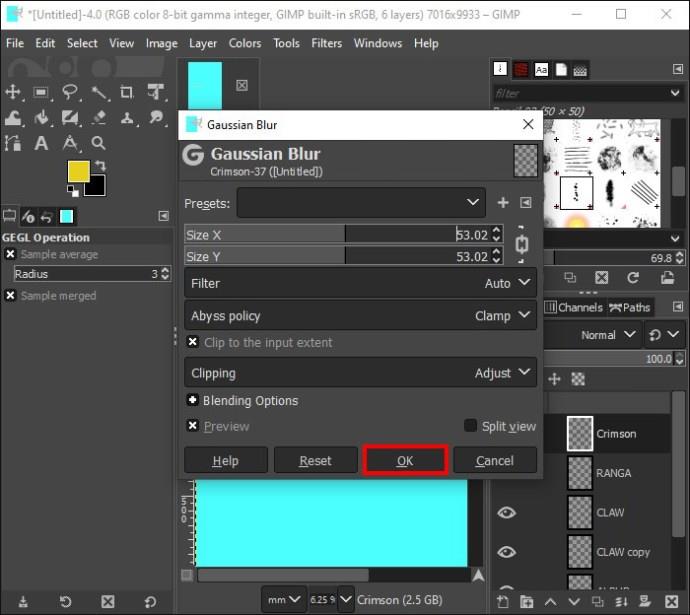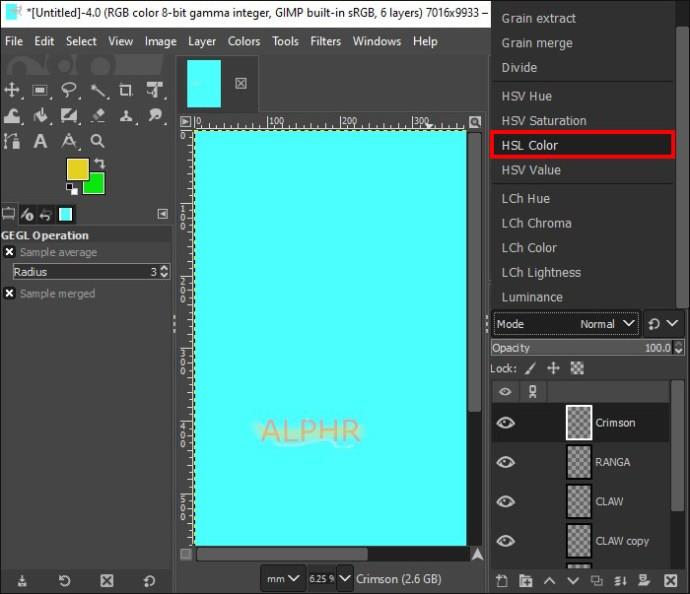Εάν είστε γραφίστας ή φωτογράφος, μπορεί να θέλετε να δώσετε έμφαση σε ορισμένα μέρη ή κείμενο στην εικόνα σας. Αυτό γίνεται συχνά με την προσθήκη ενός εφέ λάμψης.

Ευτυχώς, αυτή είναι μια σχετικά απλή διαδικασία στο GIMP. Ακόμα καλύτερα, υπάρχουν και άλλα εξαιρετικά εφέ που μπορείτε να χρησιμοποιήσετε. Διαβάστε παρακάτω για να μάθετε όλα όσα πρέπει να γνωρίζετε.
Πώς να κάνετε ένα εφέ λάμψης με το GIMP
Αν και το GIMP δεν διαθέτει δυνατότητα προσθήκης εφέ λάμψης σε εικόνες, υπάρχουν δύο λύσεις για να έχετε το επιθυμητό αποτέλεσμα.
Επιλογή 1: Πώς να κάνετε ένα εφέ λάμψης με σκιές
- Εκκινήστε την εφαρμογή GIMP στον υπολογιστή σας.
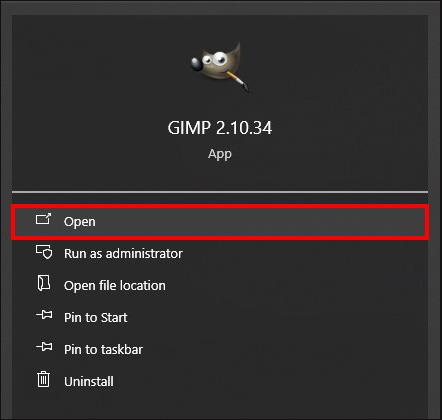
- Κάντε κλικ στο "Αρχείο" στο επάνω μέρος της οθόνης σας.
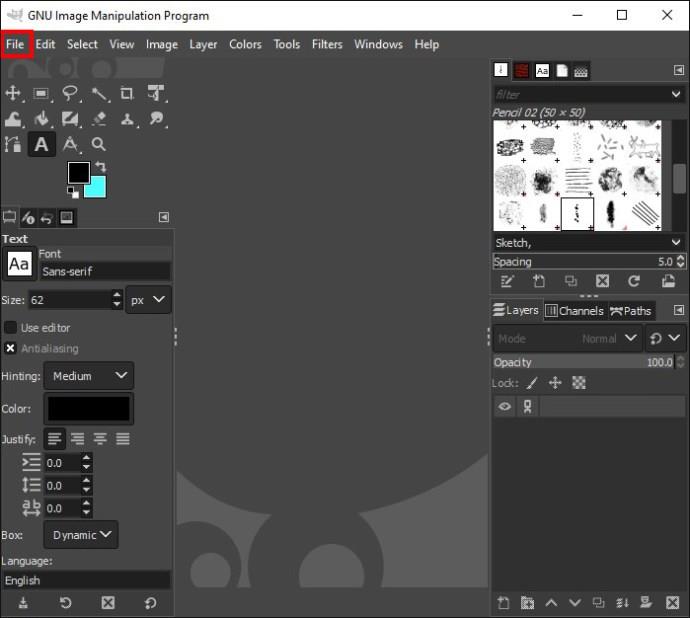
- Επιλέξτε «Άνοιγμα» και κάντε διπλό κλικ στο αρχείο που περιέχει το επιλεγμένο στοιχείο.
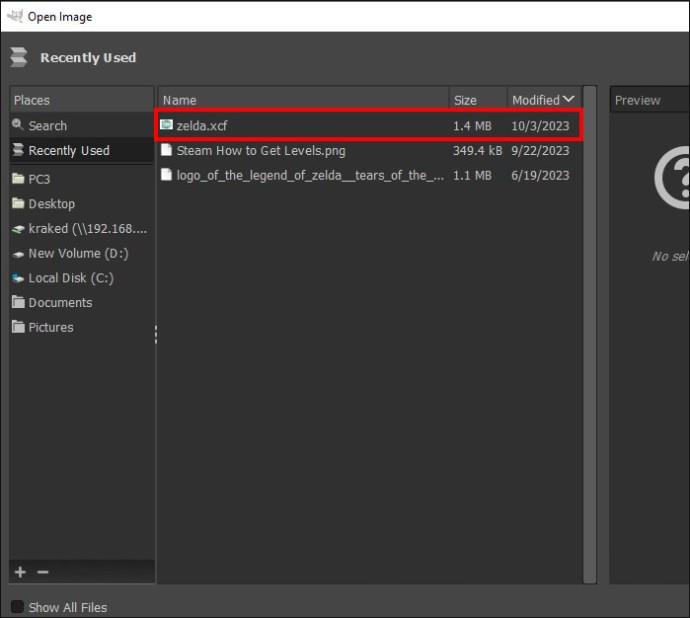
- Επιλέξτε το στρώμα στο οποίο θέλετε να προσθέσετε λάμψη στον πίνακα "Επίπεδα" με το επιλεγμένο στοιχείο.
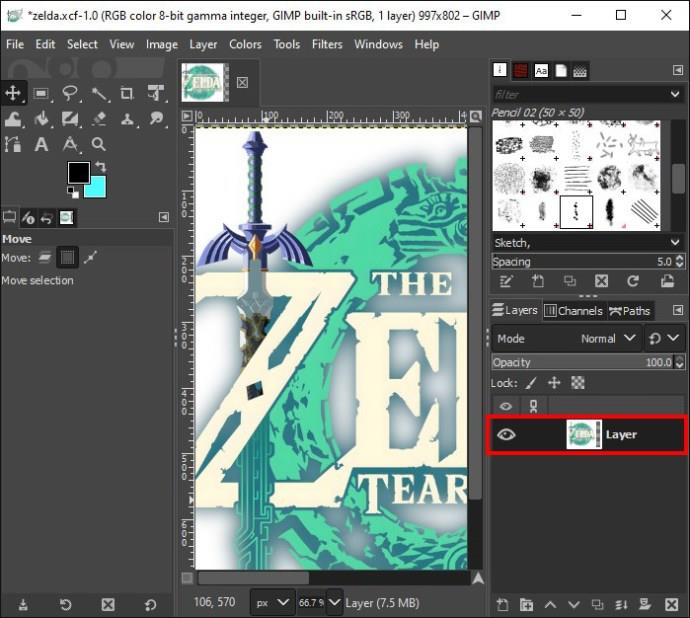
- Ανοίξτε τα "Φίλτρα" στο επάνω μέρος της οθόνης σας.
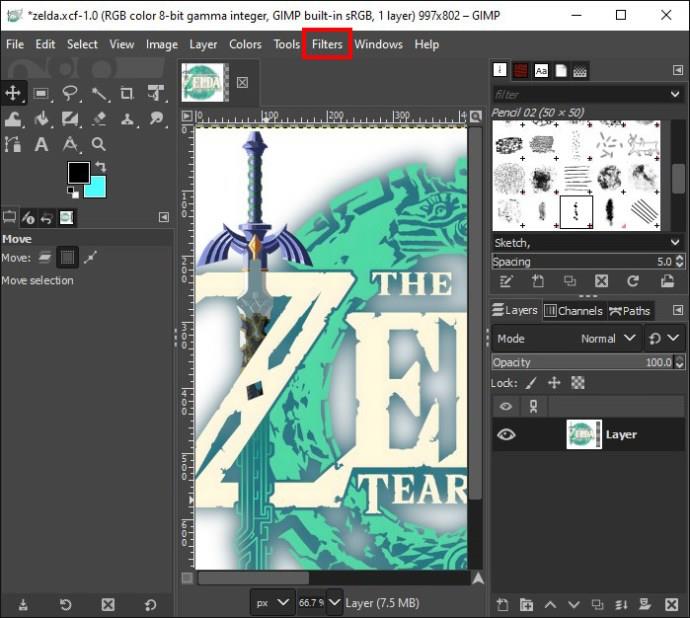
- Επιλέξτε «Φως και σκιά» από την ενότητα «Μενού» και, στη συνέχεια, επιλέξτε «Αποβολή σκιάς».
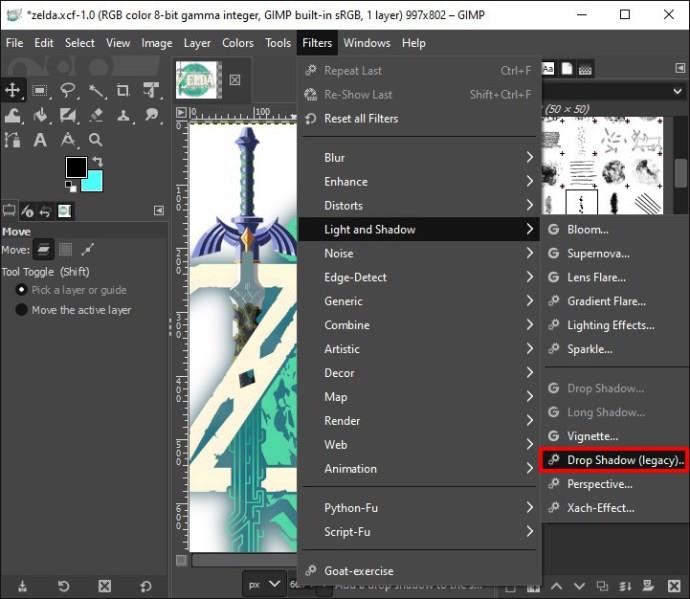
- Θα ανοίξει ένα πλαίσιο διαλόγου. Προσαρμόστε τις ρυθμίσεις φίλτρου στο πλαίσιο διαλόγου. Αλλάξτε τις επιλογές X και Y σε 0 και αλλάξτε το χρώμα στο επιθυμητό χρώμα του εφέ λάμψης σας.
Σημείωση: Θα πρέπει επίσης να επιλέξετε το πλαίσιο προεπισκόπησης στο κάτω μέρος του πλαισίου διαλόγου για να δείτε τις ενημερώσεις σχεδίασής σας σε πραγματικό χρόνο.
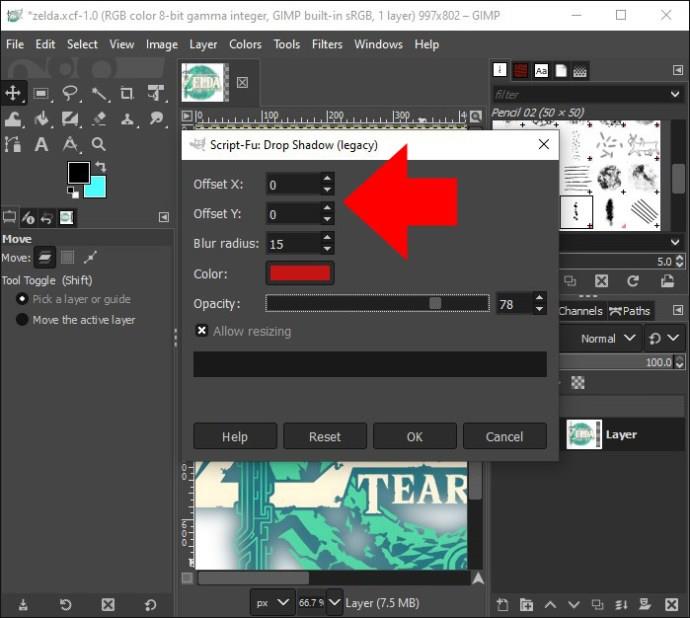
- Προσαρμόστε τις ρυθμίσεις Color, Blur Radius, Grow Radius και Opacity όπως θέλετε μέχρι να λάβετε τα επιθυμητά αποτελέσματα.
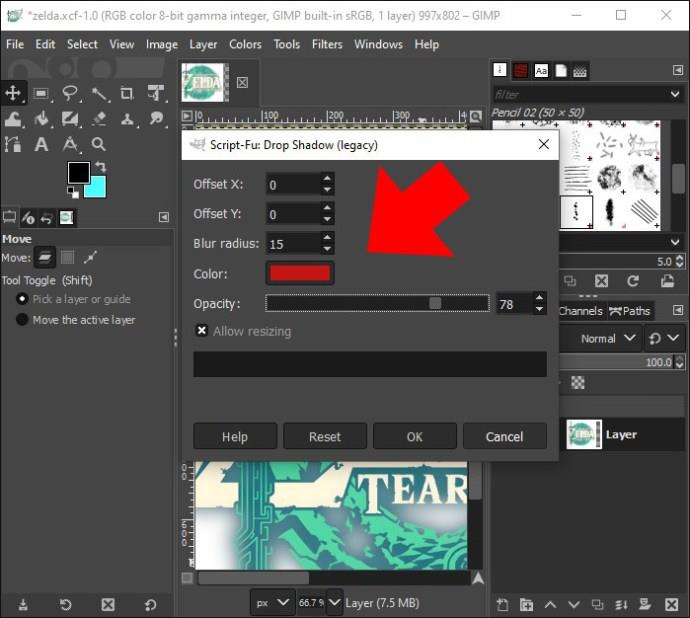
- Κάντε κλικ στο "OK" εάν είστε ικανοποιημένοι με το αποτέλεσμα και το εφέ λάμψης θα εφαρμοστεί αυτόματα στην εικόνα σας.
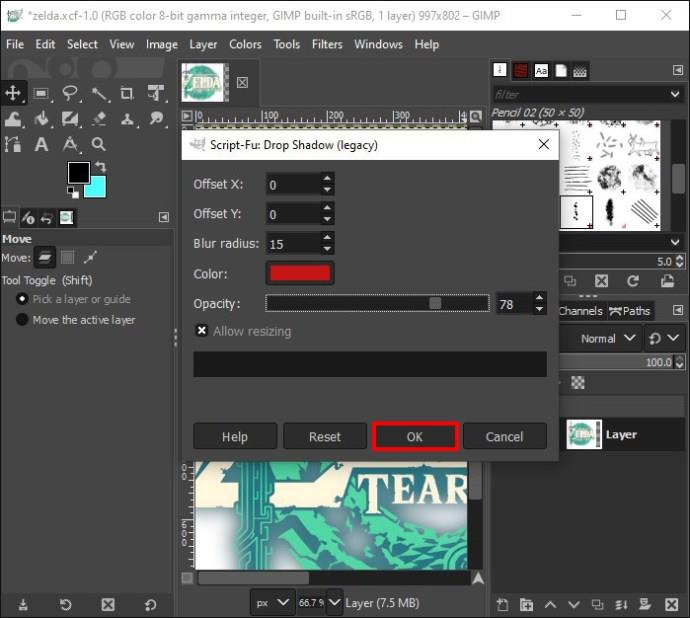
Επιλογή 2: Πώς να κάνετε ένα εφέ λάμψης με το φίλτρο Bloom
Μπορείτε να χρησιμοποιήσετε το φίλτρο Bloom για διαφορετικά αποτελέσματα ή να συνδυάσετε και τους δύο τύπους.
- Ανοίξτε το GIMP.
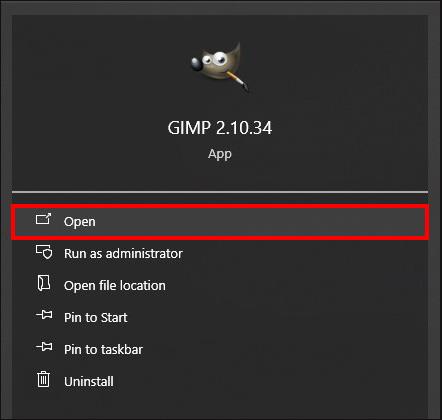
- Κάντε κλικ στο "Αρχείο" στο επάνω μέρος της οθόνης σας.
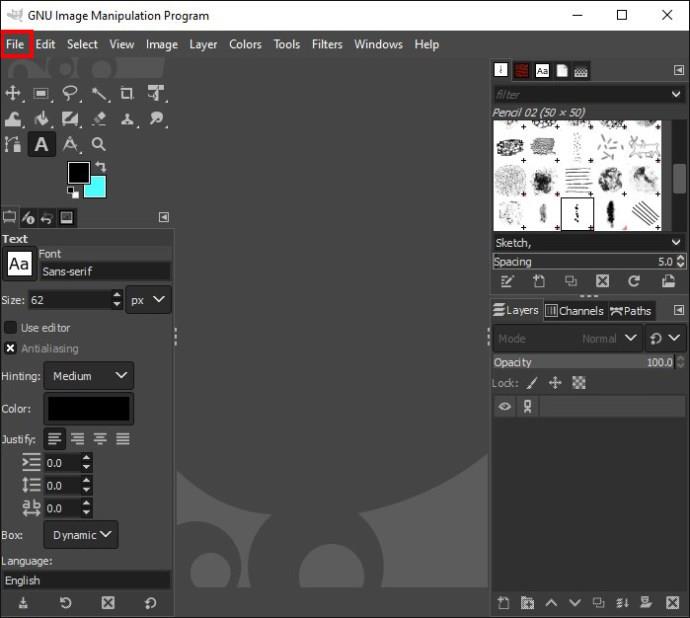
- Επιλέξτε «Άνοιγμα» και κάντε διπλό κλικ στο αρχείο που περιέχει το επιλεγμένο στοιχείο.
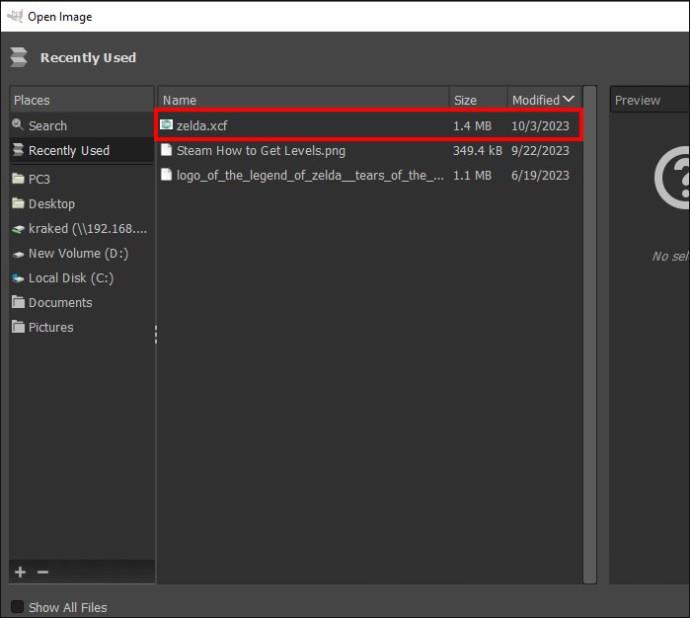
- Μεταβείτε στον πίνακα "Επίπεδα" και επιλέξτε το επίπεδο στο οποίο θέλετε να προσθέσετε το εφέ λάμψης.
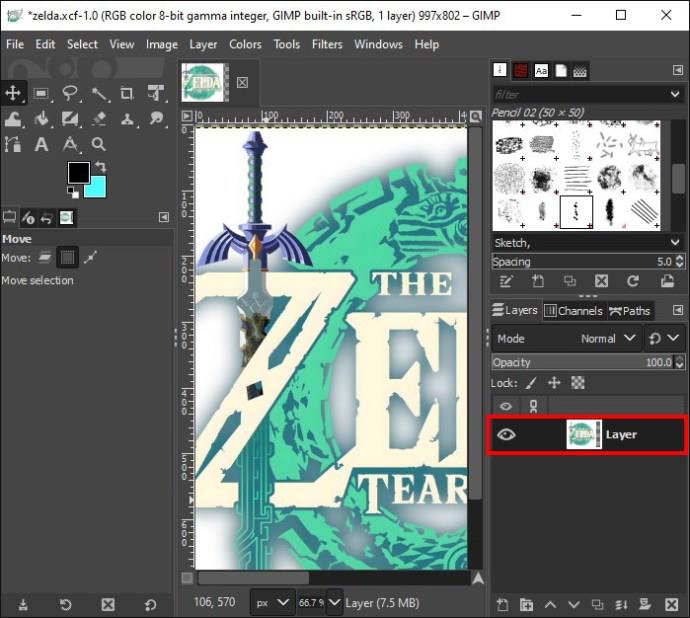
- Ανοίξτε το "Φίλτρο".
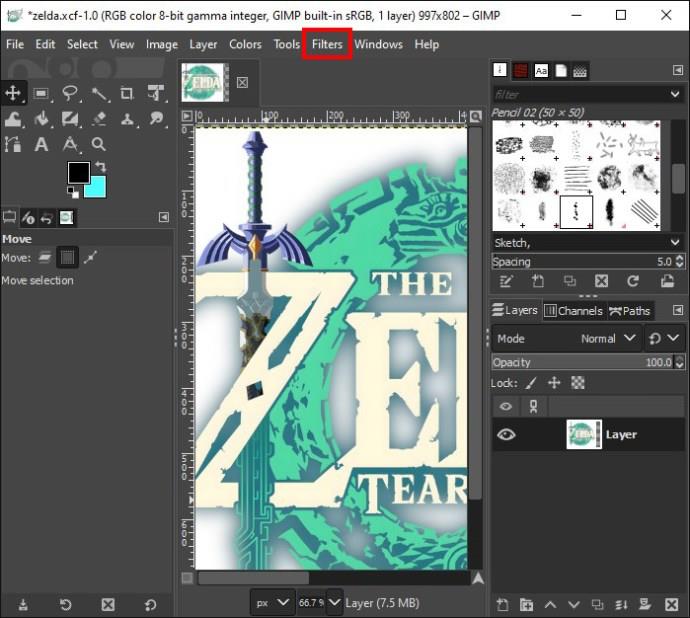
- Επιλέξτε «Φως και σκιά» από την ενότητα «Μενού» και επιλέξτε «Ανθιση».
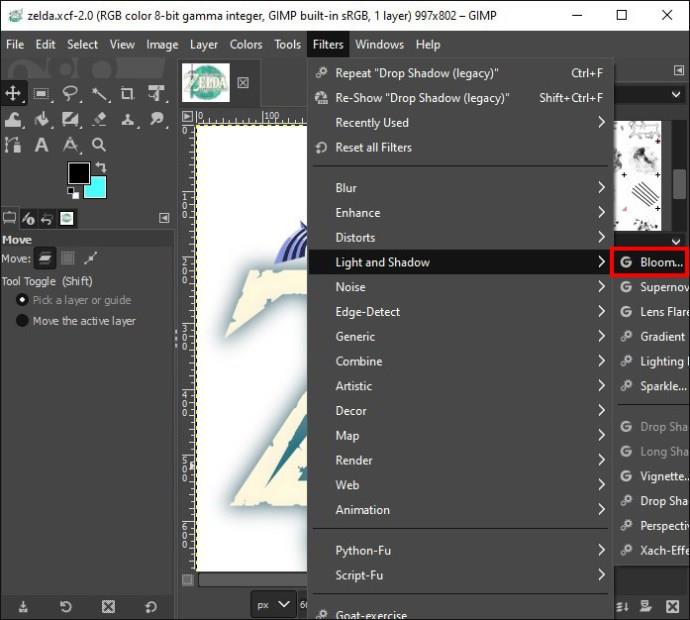
Επιπλέον, η λειτουργία Bloom θα φωτίσει μέρη της εικόνας σας και θα τα κάνει πηγή φωτός.
Πώς να κάνετε ένα εφέ λάμψης στα σύνορα
Μπορείτε επίσης να κάνετε ένα εφέ λάμψης γύρω από τις άκρες της εικόνας ή των στοιχείων σας.
- Εκκινήστε το GIMP και κάντε κλικ στο "Αρχείο" στο επάνω μέρος της οθόνης σας.
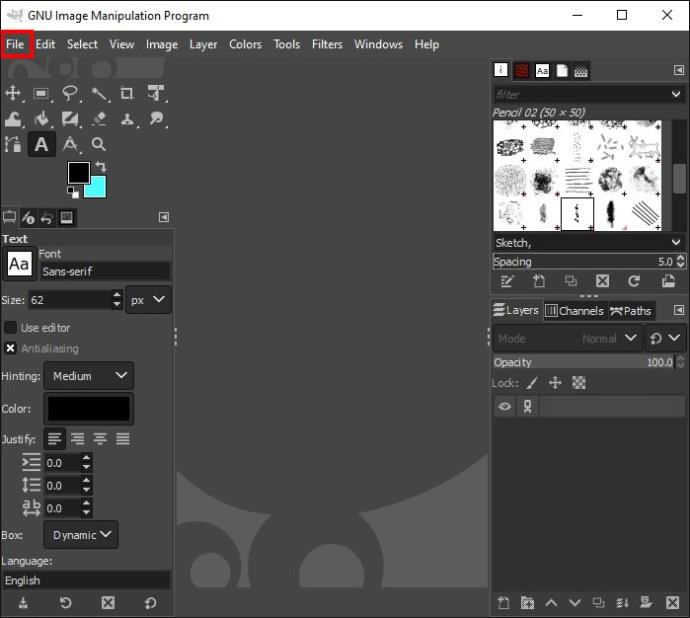
- Επιλέξτε «Άνοιγμα» και κάντε διπλό κλικ στο αρχείο που περιέχει το επιλεγμένο στοιχείο.
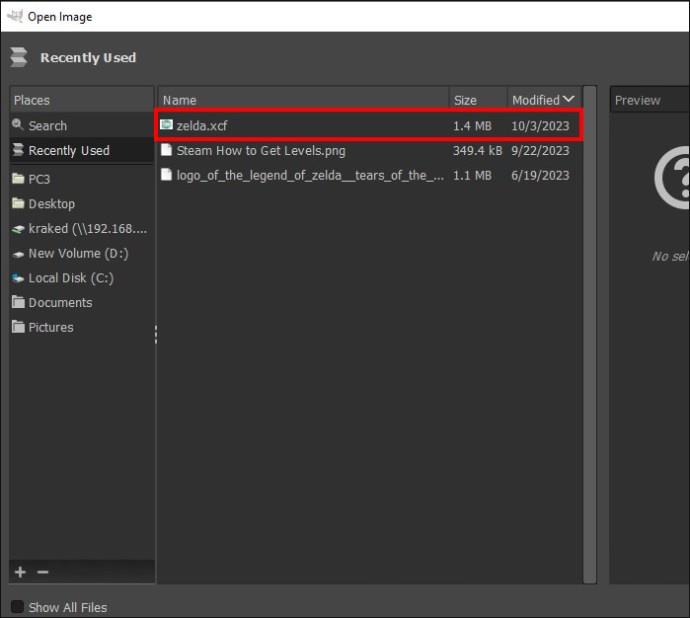
- Μεταβείτε στην ενότητα "Μενού" και επιλέξτε το επίπεδο στο οποίο θέλετε να προσθέσετε λάμψη στον πίνακα "Επίπεδα" με το στοιχείο που έχετε επιλέξει.
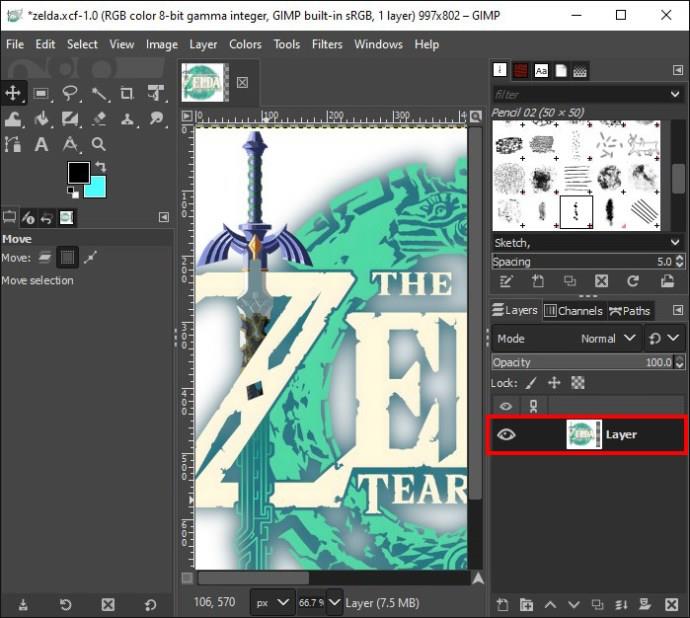
- Κάντε κλικ στο "Transparency" και επιλέξτε "Alpha to Selection". Εναλλακτικά, κάντε δεξί κλικ στο "On Your Layer" και μεταβείτε στο "Alpha to Selection".
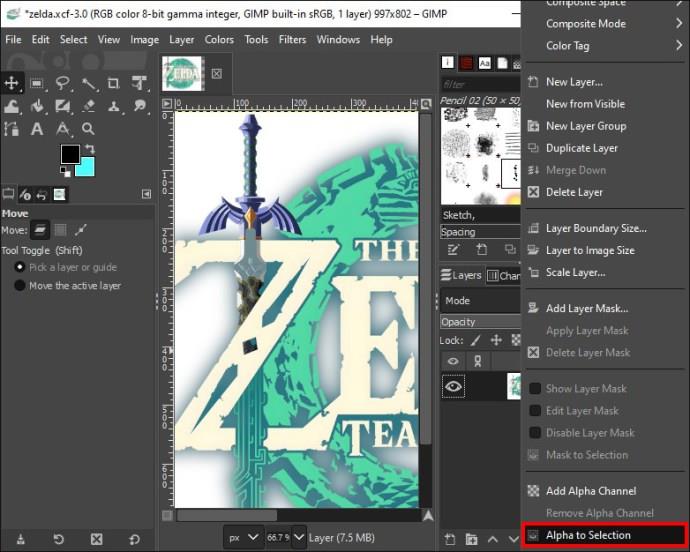
- Μεταβείτε στην ενότητα "Μενού", κάντε κλικ στην επιλογή "Επιλογή" και στη συνέχεια "Αύξηση".
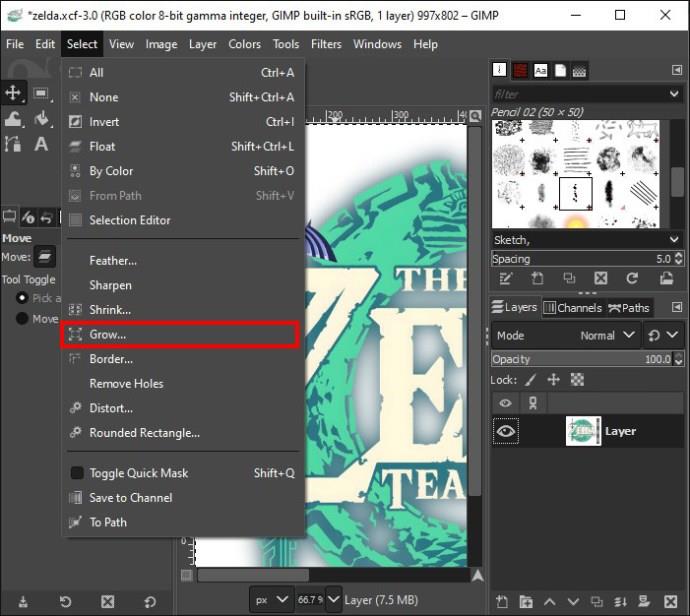
- Βάλτε τον αριθμό των pixel που θέλετε να είναι η λάμψη σας. Το πέντε είναι ο τυπικός αριθμός, αλλά εξαρτάται από το βλέμμα που προσπαθείτε να επιτύχετε. Κάντε κλικ στο "OK".
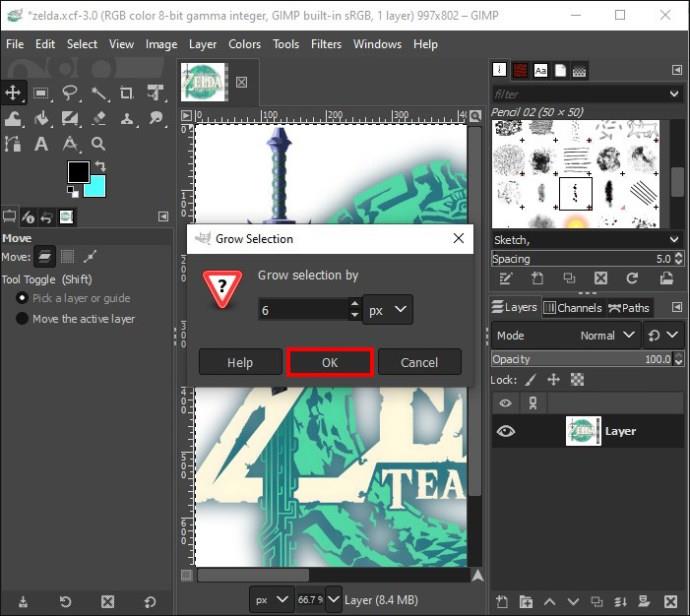
- Δημιουργήστε ένα νέο επίπεδο και δώστε του ένα όνομα. Στη συνέχεια, κάντε κλικ στο «Bucket Fill» και επιλέξτε το προτιμώμενο χρώμα της λάμψης σας. Θα πρέπει επίσης να βεβαιωθείτε ότι έχετε επιλέξει το νέο επίπεδο που δημιουργήσατε και το έχετε συμπληρώσει με το εργαλείο "Bucket Fill".
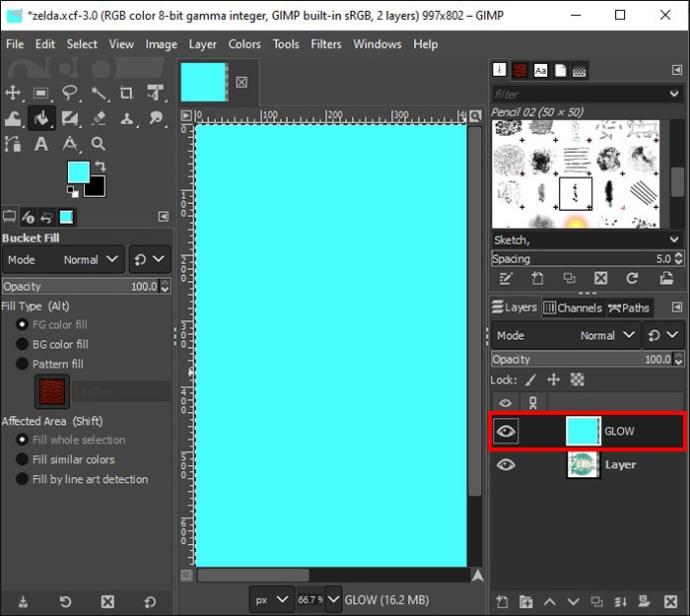
- Σύρετε το νέο επίπεδο κάτω από την εικόνα της οποίας το περίγραμμα θέλετε να προσθέσετε το εφέ λάμψης. Στη συνέχεια, μεταβείτε στο "Μενού", επιλέξτε "Επιλέξτε κανένα".
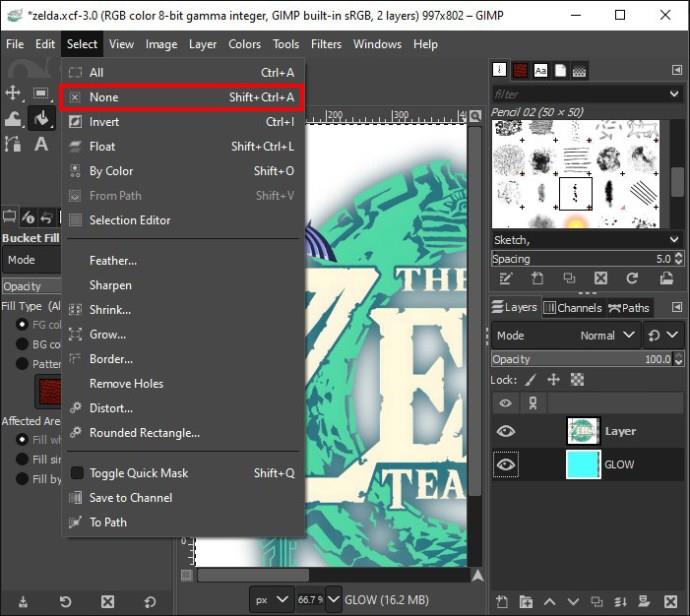
- Κάντε κλικ στο «Φίλτρα» από την ενότητα «Μενού», επιλέξτε «Θάμπωμα» και, στη συνέχεια, «Θάμπωμα Gaussian». Εισαγάγετε τον αριθμό του πόσο θαμπό θέλετε το εφέ θαμπώματος.
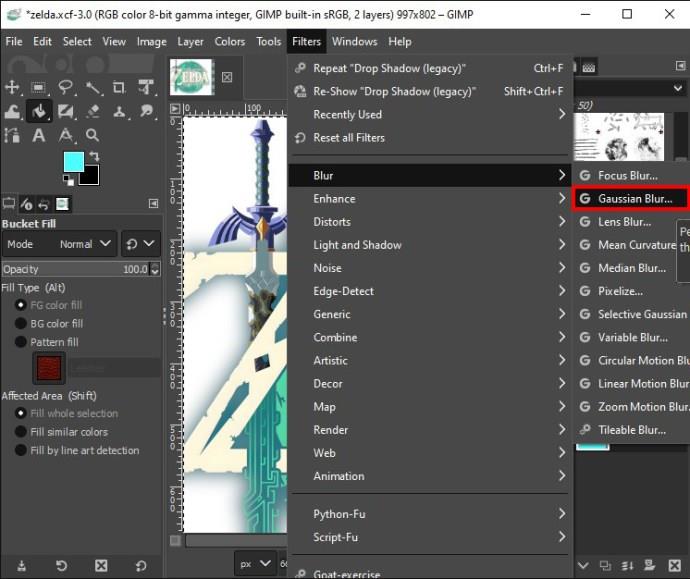
- Βεβαιωθείτε ότι έχετε επιλέξει RLE. Κάντε κλικ στο "OK" εάν έχετε το επιθυμητό αποτέλεσμα.
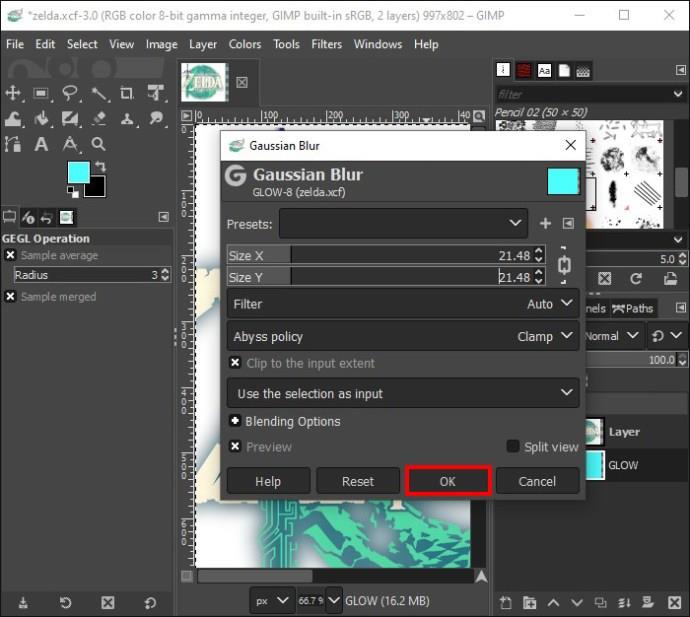
Εάν διαπιστώσετε ότι θα προτιμούσατε ένα ισχυρότερο θάμπωμα αφού κάνετε κλικ στο "OK" και επαναλάβετε τα βήματα 9 και 10. Εναλλακτικά, μπορείτε να αποφασίσετε να αντιγράψετε το επίπεδο.
Πώς να κάνετε ένα εφέ λάμψης νέον σε κείμενο
Η προσθήκη λάμψης νέον στο κείμενό σας είναι μια άλλη δυνατότητα που μπορείτε να απολαύσετε με το GIMP.
Βήμα 1: Προετοιμάστε το κείμενο και το φόντο σας
- Εκκινήστε το Canvas και κάντε κλικ στο «Αρχείο» και μετά στο «Νέο».
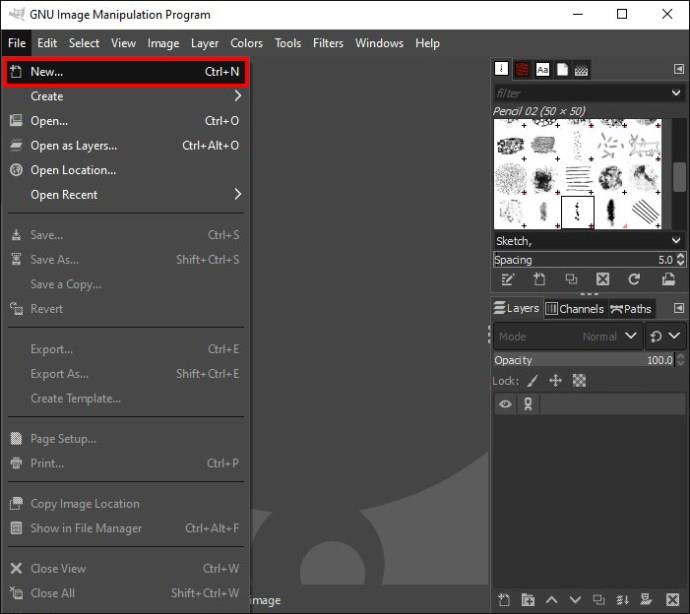
- Αυτό θα ανοίξει έναν νέο καμβά με προεπιλεγμένο μέγεθος. Για να αλλάξετε το μέγεθος του καμβά σας, μεταβείτε στην επιλογή "Εικόνα", μετά "Μέγεθος καμβά" και κάντε κλικ στο "Αλλαγή μεγέθους" για να εισαγάγετε το προτιμώμενο μέγεθος.
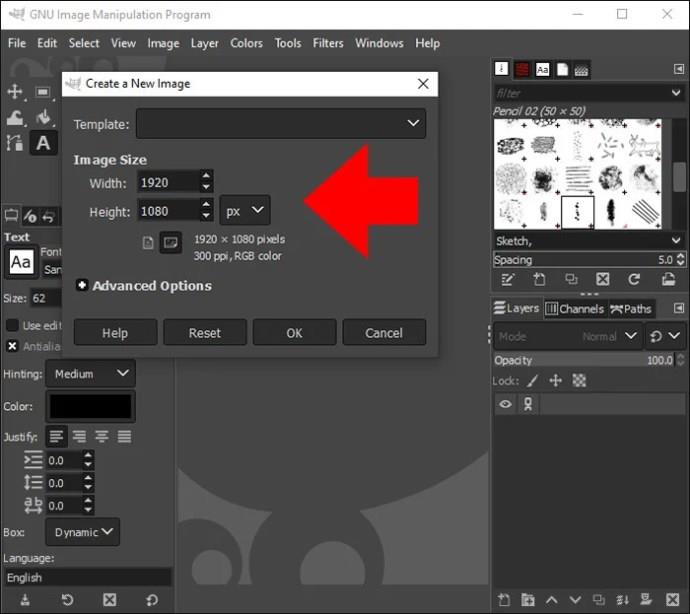
- Κάντε κλικ στο «Φόντο» στη δεξιά πλευρά της οθόνης για να αλλάξετε το χρώμα του φόντου. Κάντε κλικ στο «Χρώμα φόντου». Θα εμφανιστεί ένα παράθυρο διαλόγου, επιλέξτε το χρώμα που προτιμάτε και κάντε κλικ στο "OK".
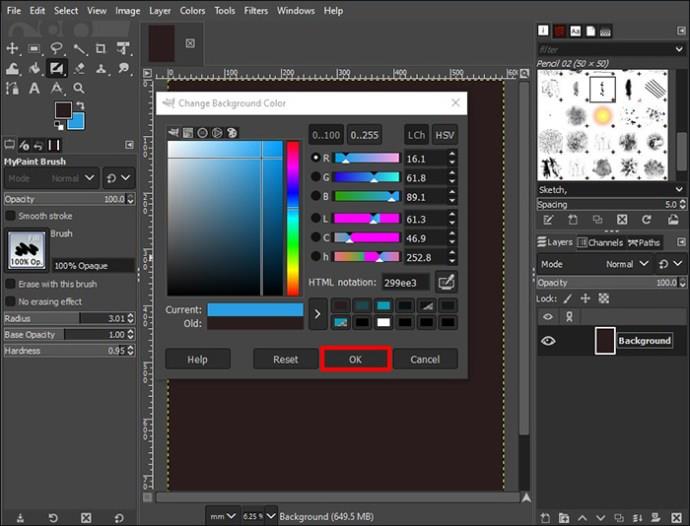
- Εισαγάγετε το κείμενο στον καμβά.
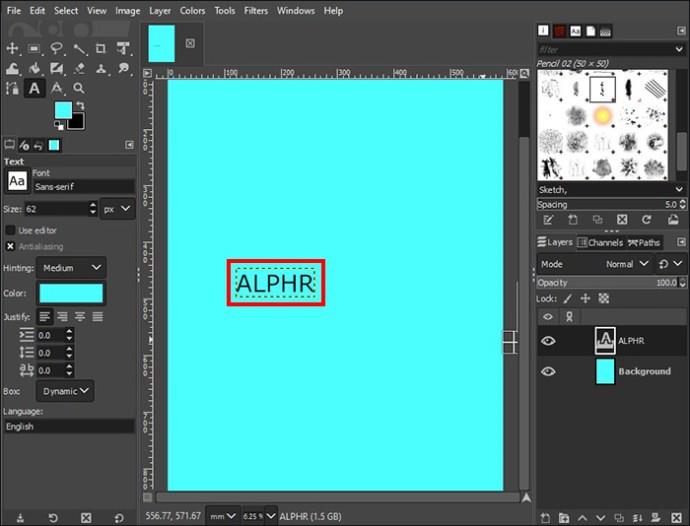
- Για να αλλάξετε το χρώμα του κειμένου στο χρώμα που θέλετε, επισημάνετε το κείμενο και μεταβείτε στο "Χρώμα". Επιλέξτε το χρώμα που προτιμάτε στο παράθυρο διαλόγου που εμφανίζεται και κάντε κλικ στο "OK".
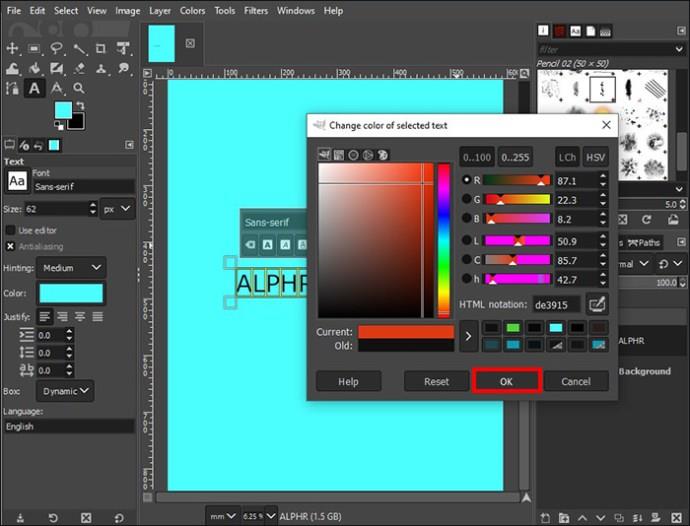
Βήμα 2: Σχεδιάστε το κείμενό σας
- Κάντε κλικ στο "Επεξεργασία" από την ενότητα "Μενού" και επιλέξτε "Γέμισμα με χρώμα BG".
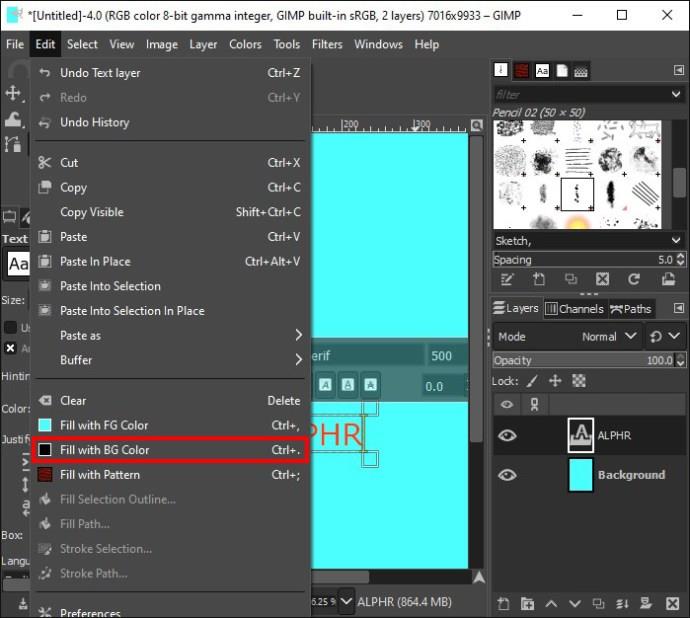
- Μεταβείτε στο δεξιό παράθυρο, κάντε κλικ στο επίπεδο κειμένου που ονομάζεται με το κείμενό σας και επιλέξτε τη σωστή αδιαφάνεια.
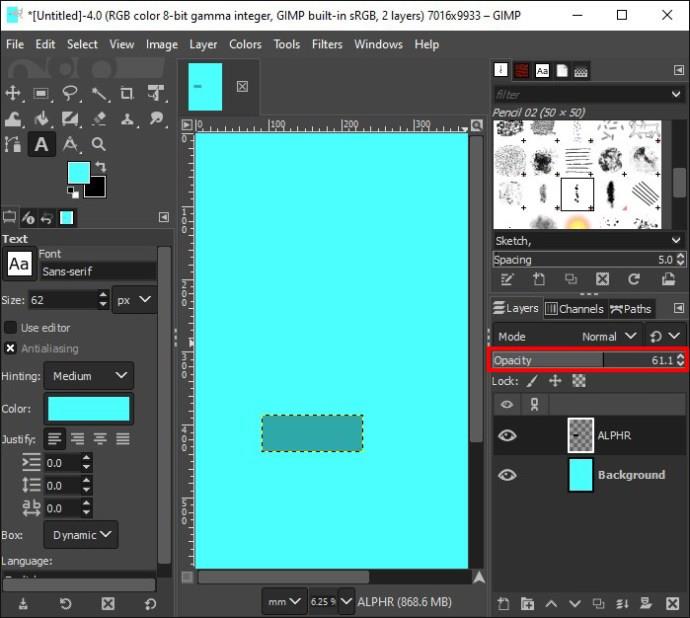
- Κάντε δεξί κλικ στο επίπεδο κειμένου και επιλέξτε "Alpha to Selection".
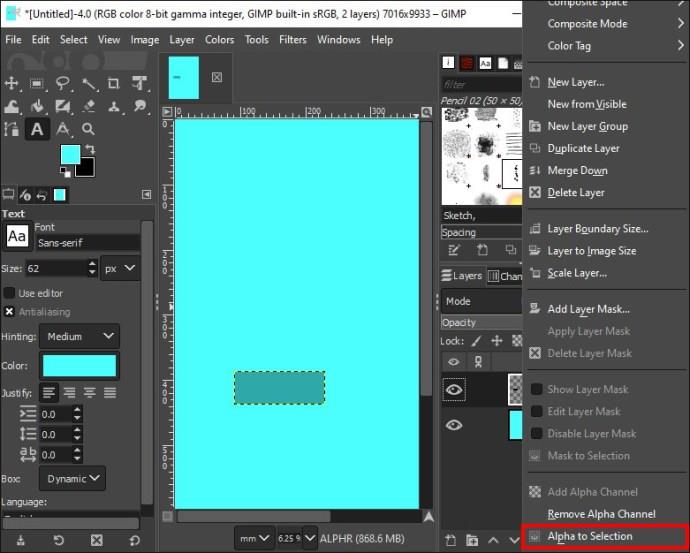
- Κάντε κλικ στο κουμπί "Δημιουργία νέου επιπέδου" στο κάτω μέρος και προσθέστε το στην εικόνα.
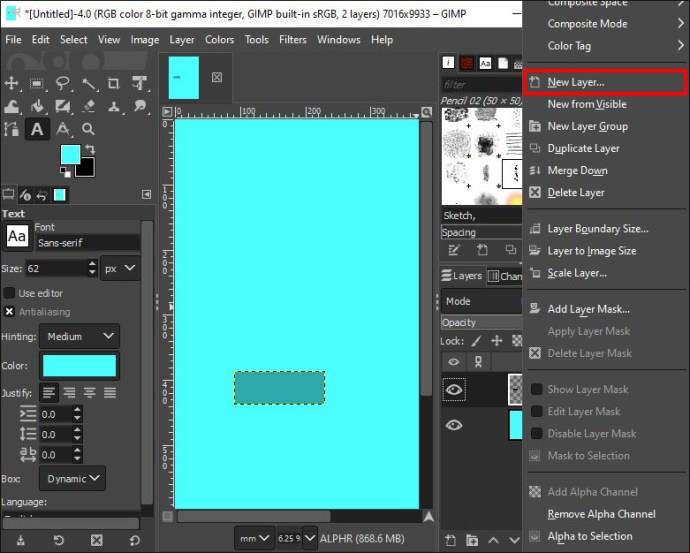
- Θα εμφανιστεί ένα πλαίσιο διαλόγου. Δώστε ένα όνομα στο επίπεδο και κάντε κλικ στο "OK".
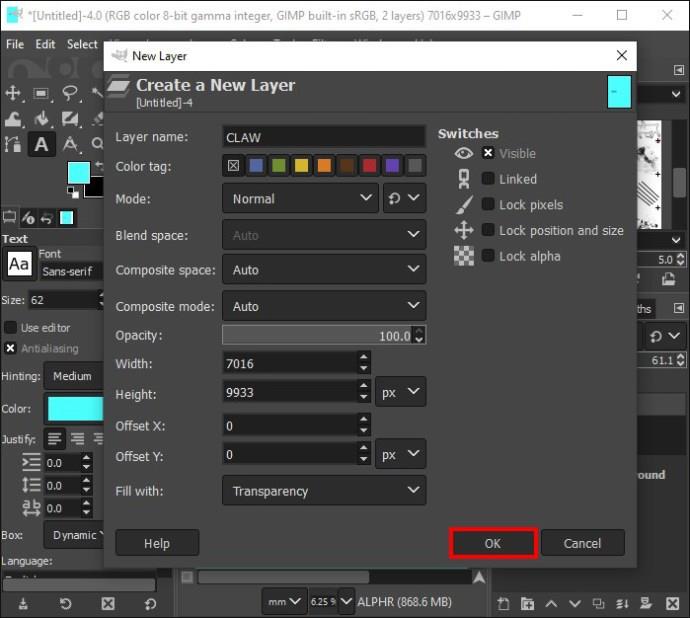
- Μεταβείτε στην Επεξεργασία και επιλέξτε "Επιλογή εγκεφαλικού επεισοδίου". Επιλέξτε το προτιμώμενο πλάτος γραμμής στο παράθυρο διαλόγου που εμφανίζεται. Κάντε κλικ στο "Stroke".
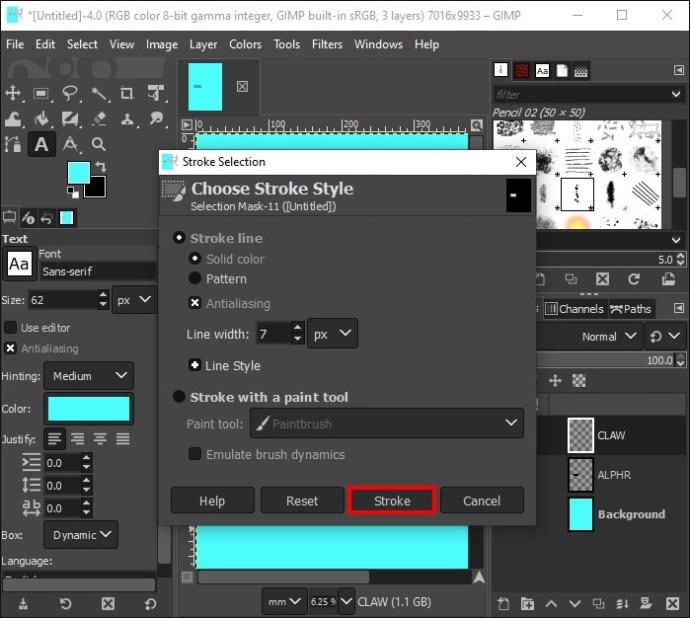
- Κάντε κλικ στην επιλογή Επιλογή από την ενότητα "Μενού" και επιλέξτε "Καμία". Αυτό θα δώσει στο κείμενό σας ένα περίγραμμα.
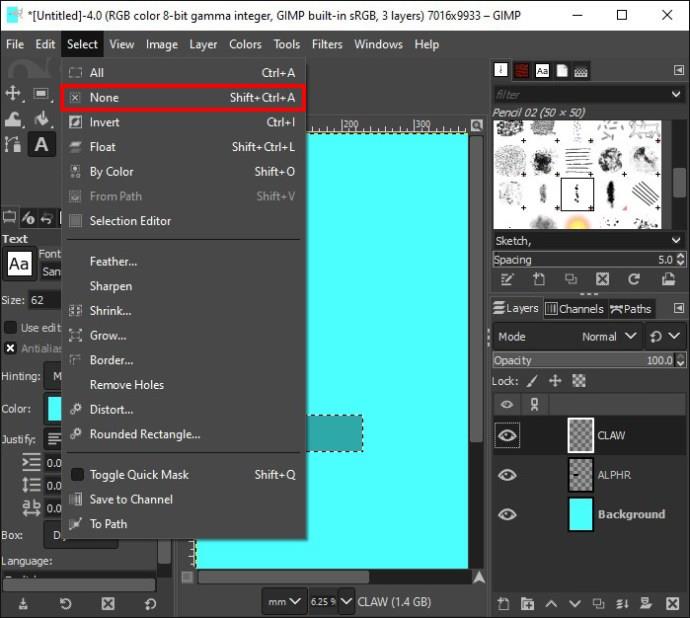
- Κάντε δεξί κλικ στο επίπεδο "Περίγραμμα" στο δεξιό παράθυρο και επιλέξτε "Προσθήκη μάσκας επιπέδου".
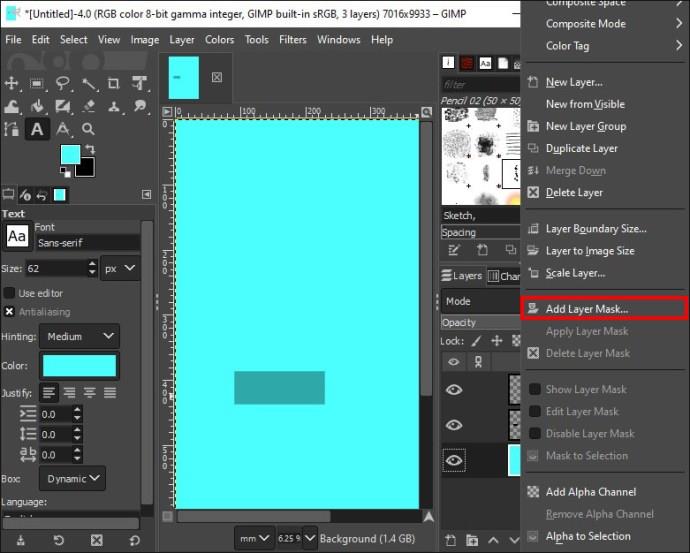
- Κάντε μια επιλογή και κάντε κλικ στο "Προσθήκη".
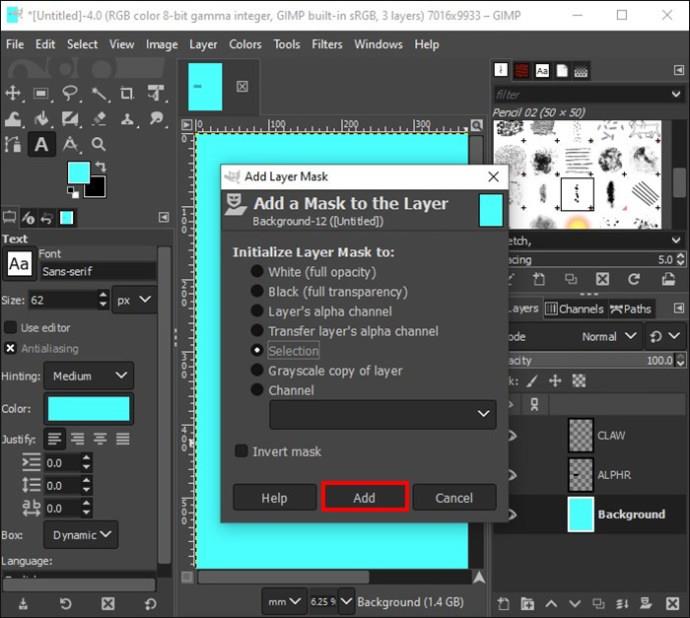
Βήμα 3: Ζωγραφίστε το κείμενο
- Κάντε κλικ στο «Πινέλο» από την εργαλειοθήκη και προσαρμόστε τις ρυθμίσεις του πινέλου ανάλογα με τις προτιμήσεις σας. Στη συνέχεια, ζωγραφίστε μέρη από τα γράμματα του κειμένου.
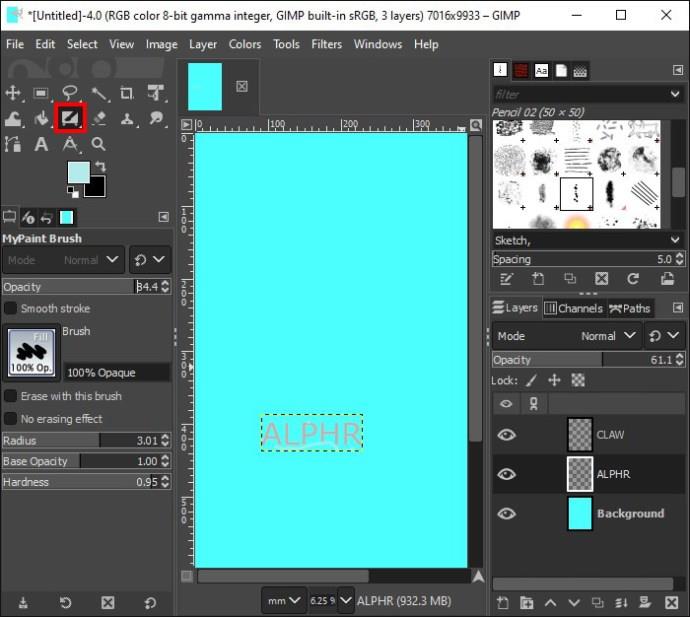
- Κάντε κλικ στο εικονίδιο "Eyeball" δίπλα στο επίπεδο κειμένου στο δεξιό παράθυρο. Στη συνέχεια, αυξήστε ή μειώστε το μέγεθος του πινέλου και το Opacity όπως θέλετε.
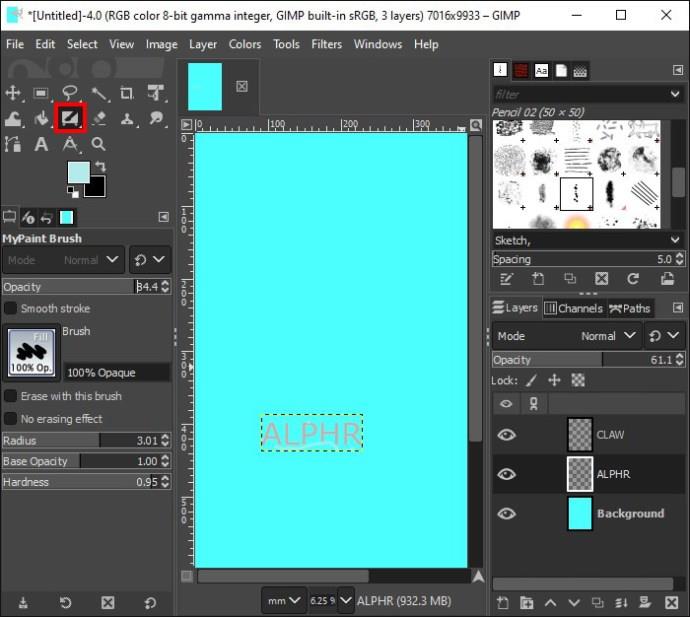
- Κάντε κλικ στο κείμενό σας στον καμβά για να προσθέσετε την επισήμανση στις άκρες του κειμένου που δεν περιγράφονται.
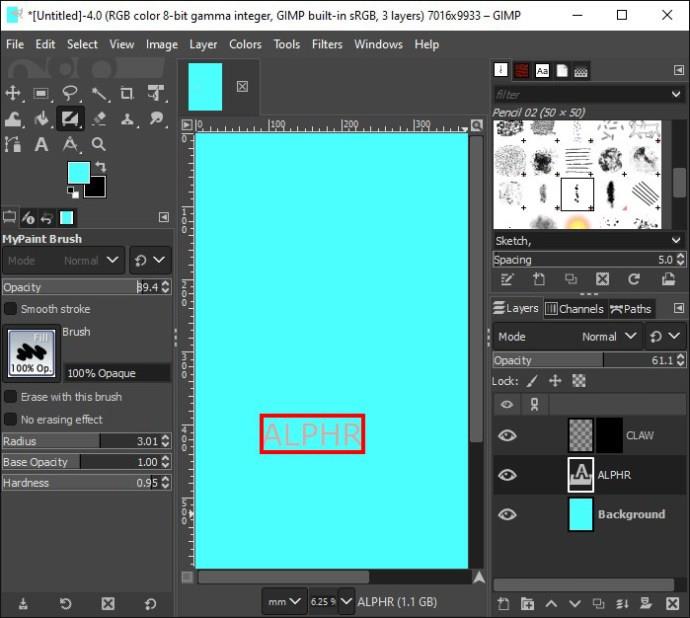
- Κάντε δεξί κλικ στο επίπεδο «Περίγραμμα» στο δεξιό παράθυρο και επιλέξτε «Εφαρμογή μάσκας επιπέδου».
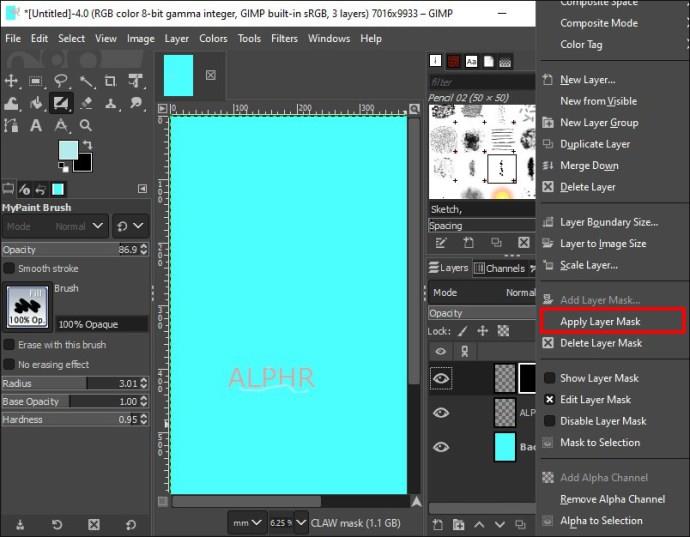
- Αντιγράψτε το επίπεδο και προσθέστε το δύο φορές στο κουμπί εικόνας.
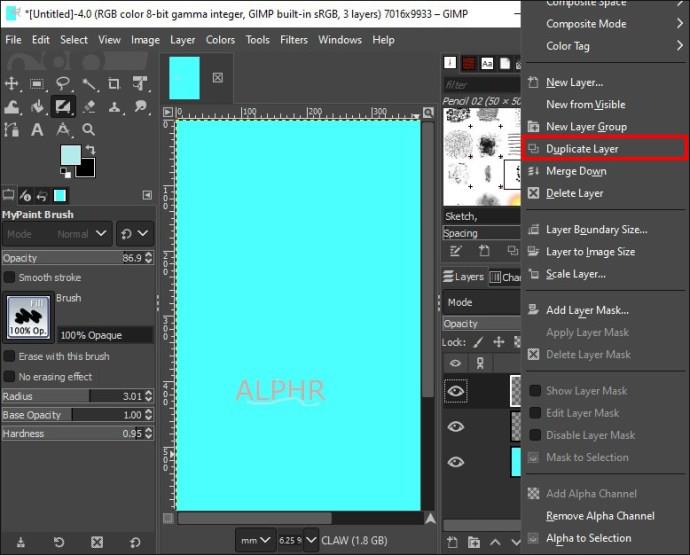
- Κάντε κλικ στο αντίγραφο του "Επίπεδο περιγράμματος" στη μέση.

Βήμα 4: Προσθέστε Θολές στο Περίγραμμα
- Κάντε κλικ στο «Φίλτρα» στην ενότητα «Μενού». Επιλέξτε "Blur" και επιλέξτε "Gaussian Blur".
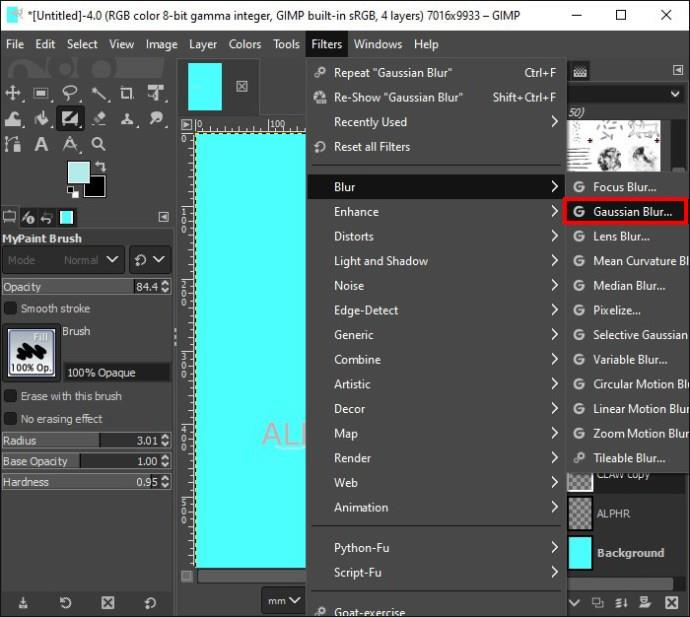
- Αλλάξτε τα μεγέθη των X και Y στο παράθυρο διαλόγου που εμφανίζεται και κάντε κλικ στο "OK".
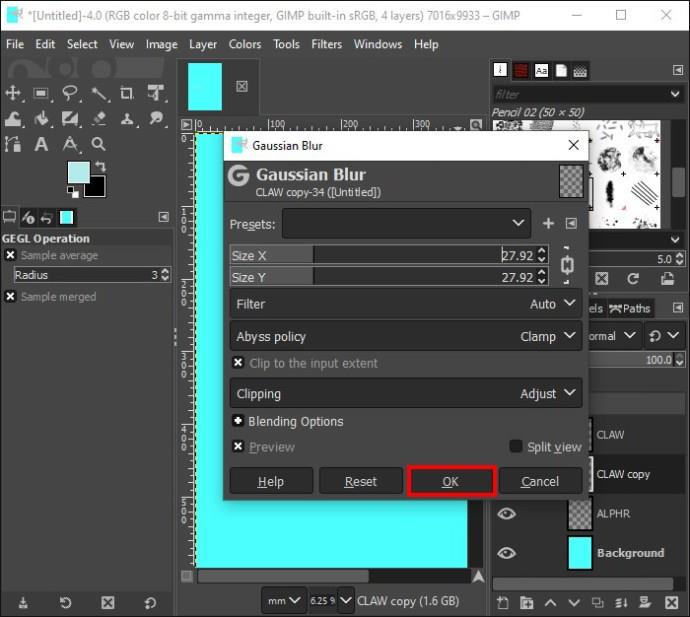
- Μεταβείτε στο αντίγραφο του επιπέδου "Περίγραμμα" στη μέση και επιλέξτε την προτιμώμενη αδιαφάνεια.
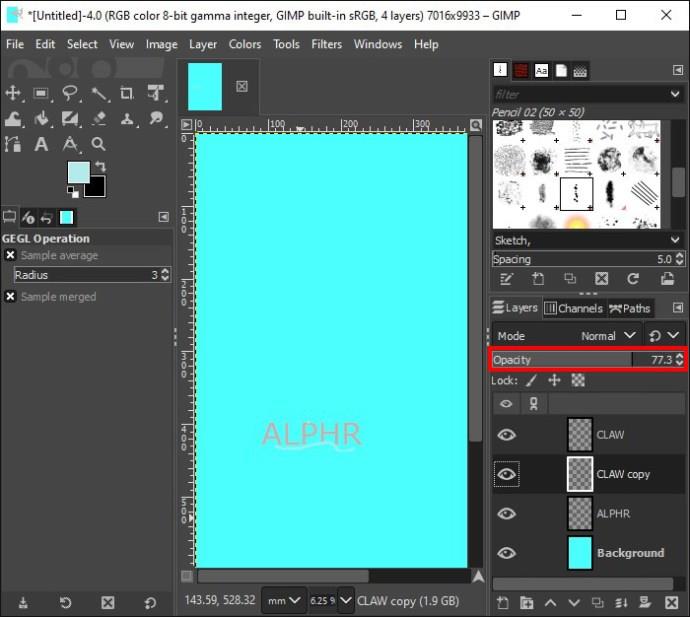
- Κάντε κλικ στο άλλο αντίγραφο του επιπέδου "Περίγραμμα" και επαναλάβετε τα 1 και 2 παραπάνω, επιλέγοντας 1 έως 3 μεγαλύτερα μεγέθη για το X και το Y.
Βήμα 5: Προσθέστε εφέ λάμψης
- Κάντε κλικ στο επίπεδο "Περίγραμμα" στην κορυφή, επιλέξτε "Δημιουργία νέου επιπέδου" και προσθέστε το στο κουμπί εικόνας.
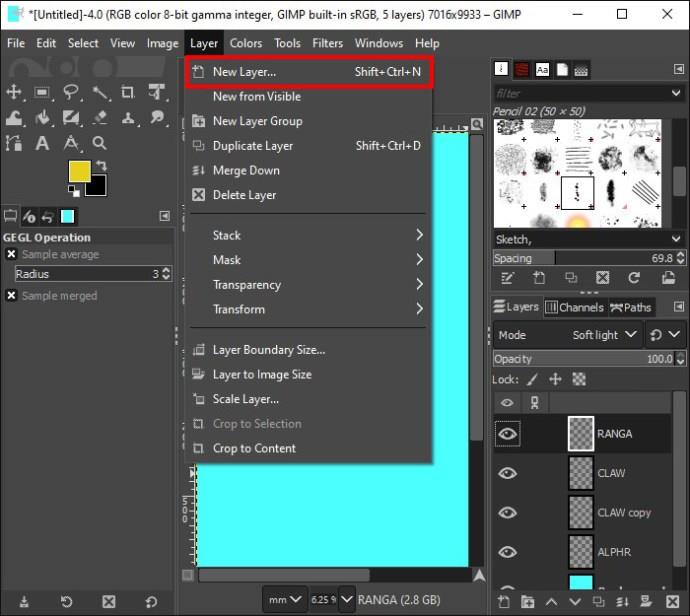
- Δώστε στο νέο επίπεδο ένα όνομα στο παράθυρο διαλόγου που εμφανίζεται και κάντε κλικ στο "OK".
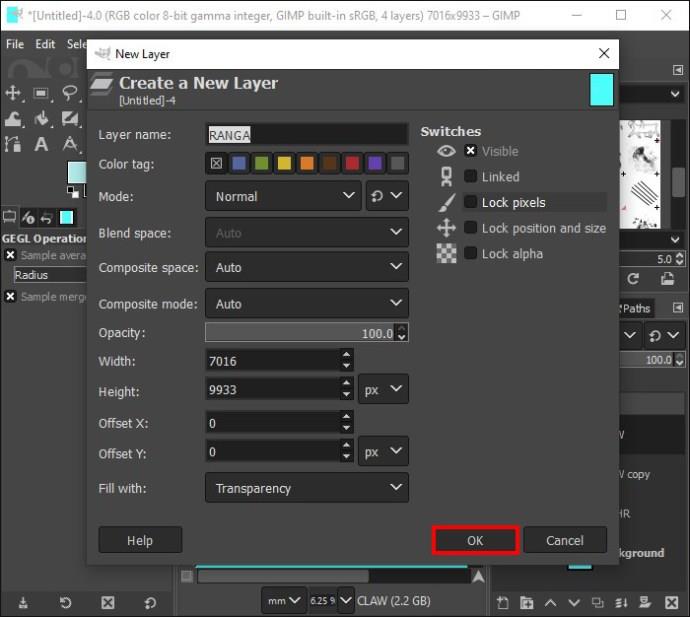
- Κάντε κλικ στο «Πινέλο» από την εργαλειοθήκη, μειώστε το μέγεθος κ��ι επισημάνετε τα άλλα μέρη του κειμένου.
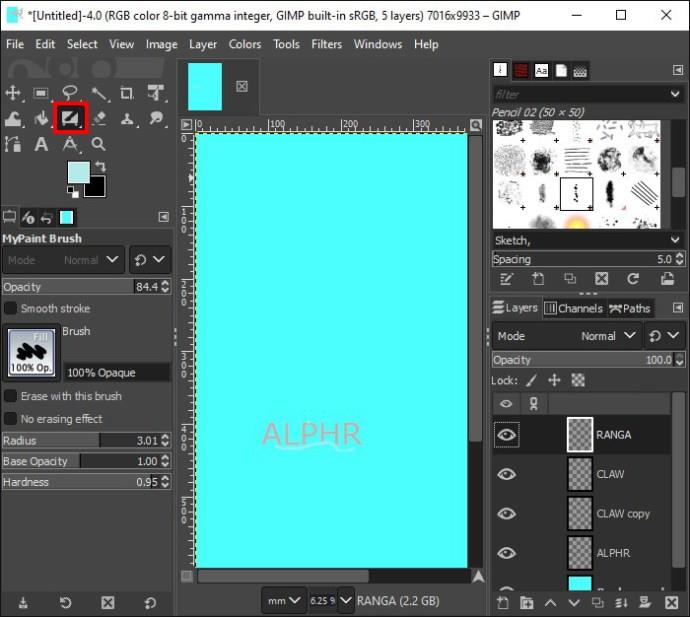
- Μεταβείτε στο "Mode" στο δεξιό τμήμα του παραθύρου και επιλέξτε "Soft Light".
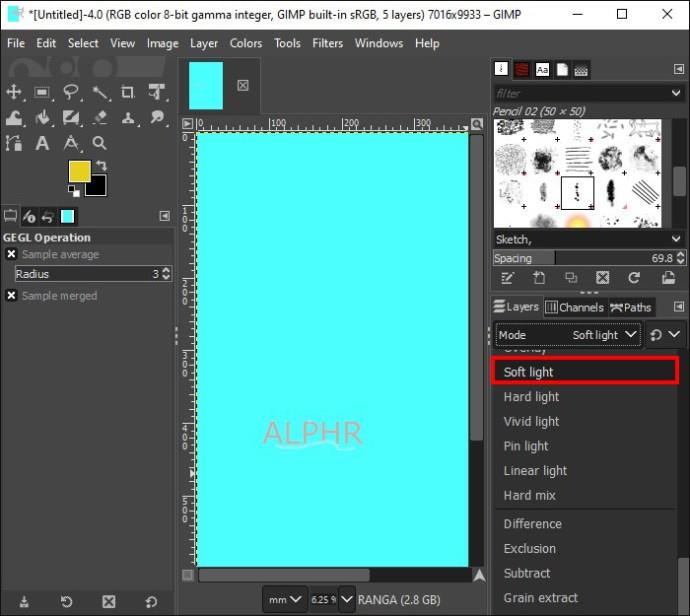
- Δημιουργήστε ένα άλλο επίπεδο, ονομάστε το, προσθέστε το στο κουμπί εικόνας και κάντε κλικ στο "OK".
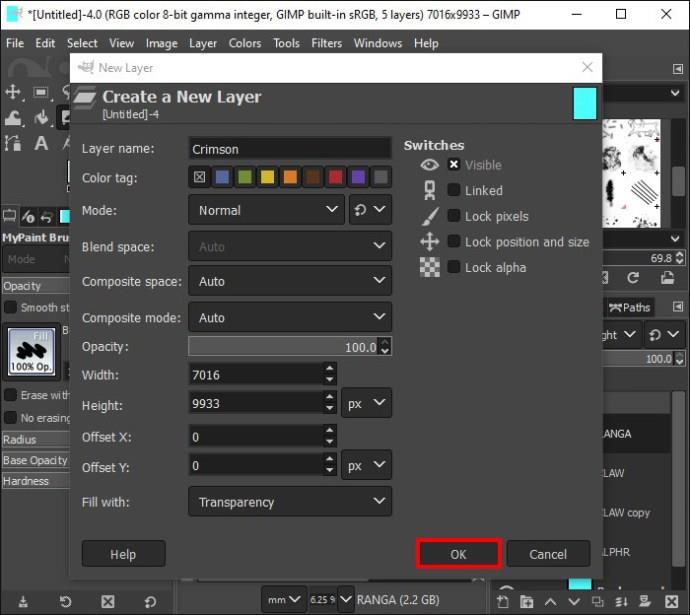
- Κάντε κλικ στο «Χρώμα προσκηνίου» κάτω από την εργαλειοθήκη και επιλέξτε ένα χρώμα στο πλαίσιο διαλόγου.
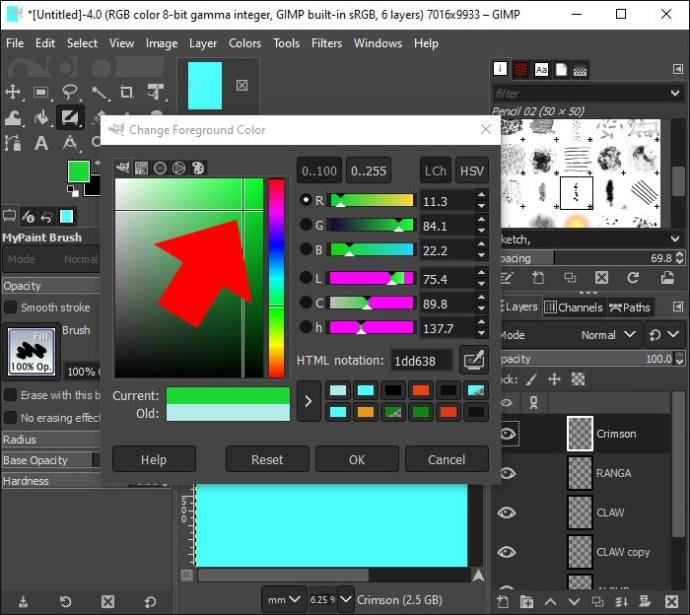
- Αυξήστε το μέγεθος του πινέλου και προσθέστε χρώμα στο κείμενό σας.
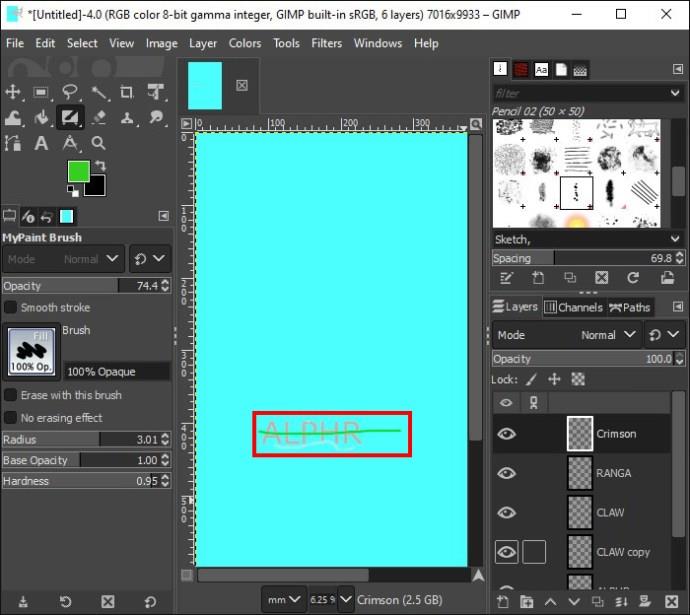
- Κάντε ξανά κλικ στο «Χρώμα προσκηνίου» και επιλέξτε άλλο χρώμα στο παράθυρο διαλόγου. Συνδυάστε το πρόσφατα επιλεγμένο χρώμα με το προηγούμενο χρώμα στο κείμενο.
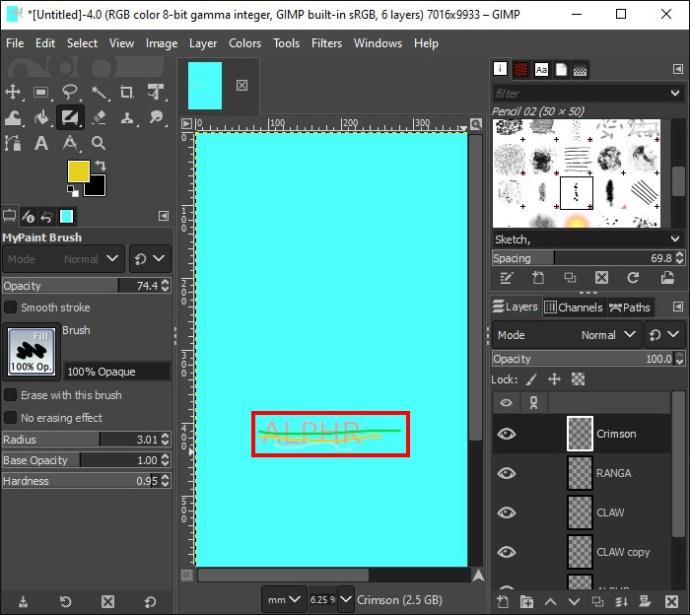
- Κάντε κλικ στο «Φίλτρο», επιλέξτε «Θάμπωμα» και μετά «Θάμπωμα Gaussian». Προσθέστε ένα πολύ μεγαλύτερο μέγεθος στα X και Y στο παράθυρο διαλόγου και κάντε κλικ στο "OK".
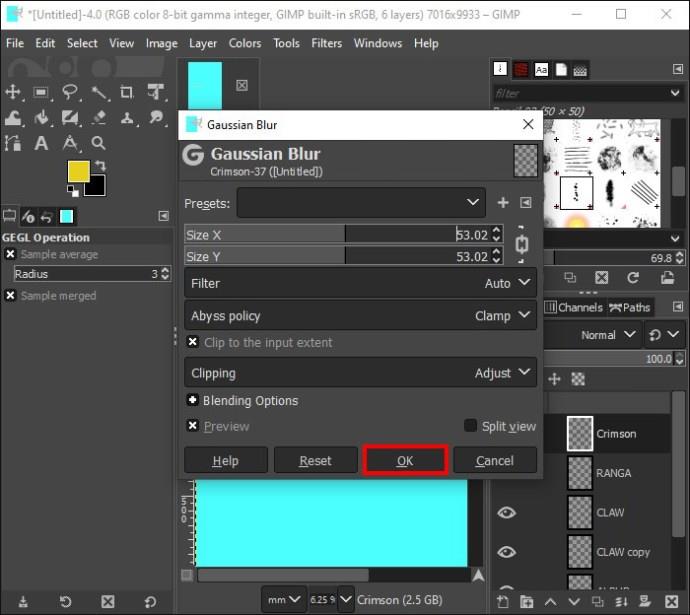
- Κάντε κλικ στο "Mode" και επιλέξτε "HSL Color".
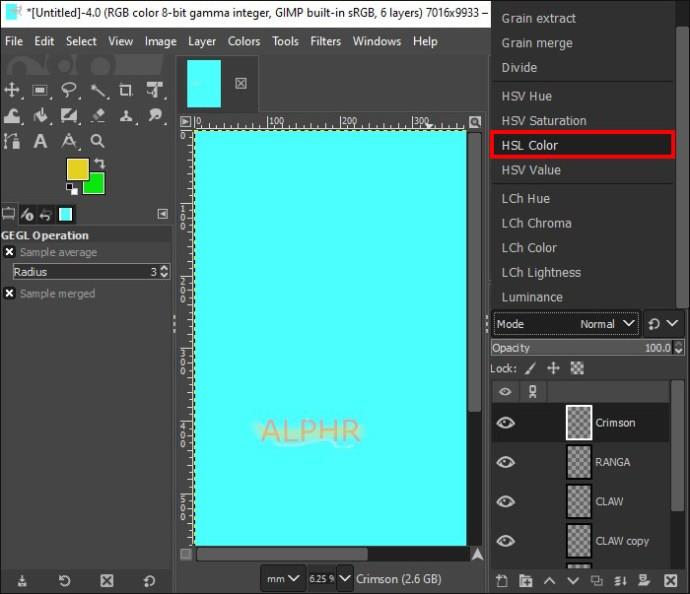
Ώρα να κάνετε μια λάμψη
Η προσθήκη του εφέ λάμψης στις εικόνες ή το κείμενό σας δίνει πάντα μια νέα εμφάνιση. Όχι μόνο είναι αισθητικά ευχάριστο, είναι ένας πολύ καλός τρόπος για να τονίσετε ορισμένα σημεία της εικόνας σας. Αν και μερικά από τα βήματα είναι αρκετά μεγάλα, το αποτέλεσμα σίγουρα αξίζει τον κόπο.
Έχετε δημιουργήσει ποτέ εφέ λάμψης με το GIMP; Χρησιμοποιήσατε κάποια από τις δυνατότητες που περιγράφονται σε αυτό το άρθρο; Ενημερώστε μας στην παρακάτω ενότητα σχολίων.